Page 1
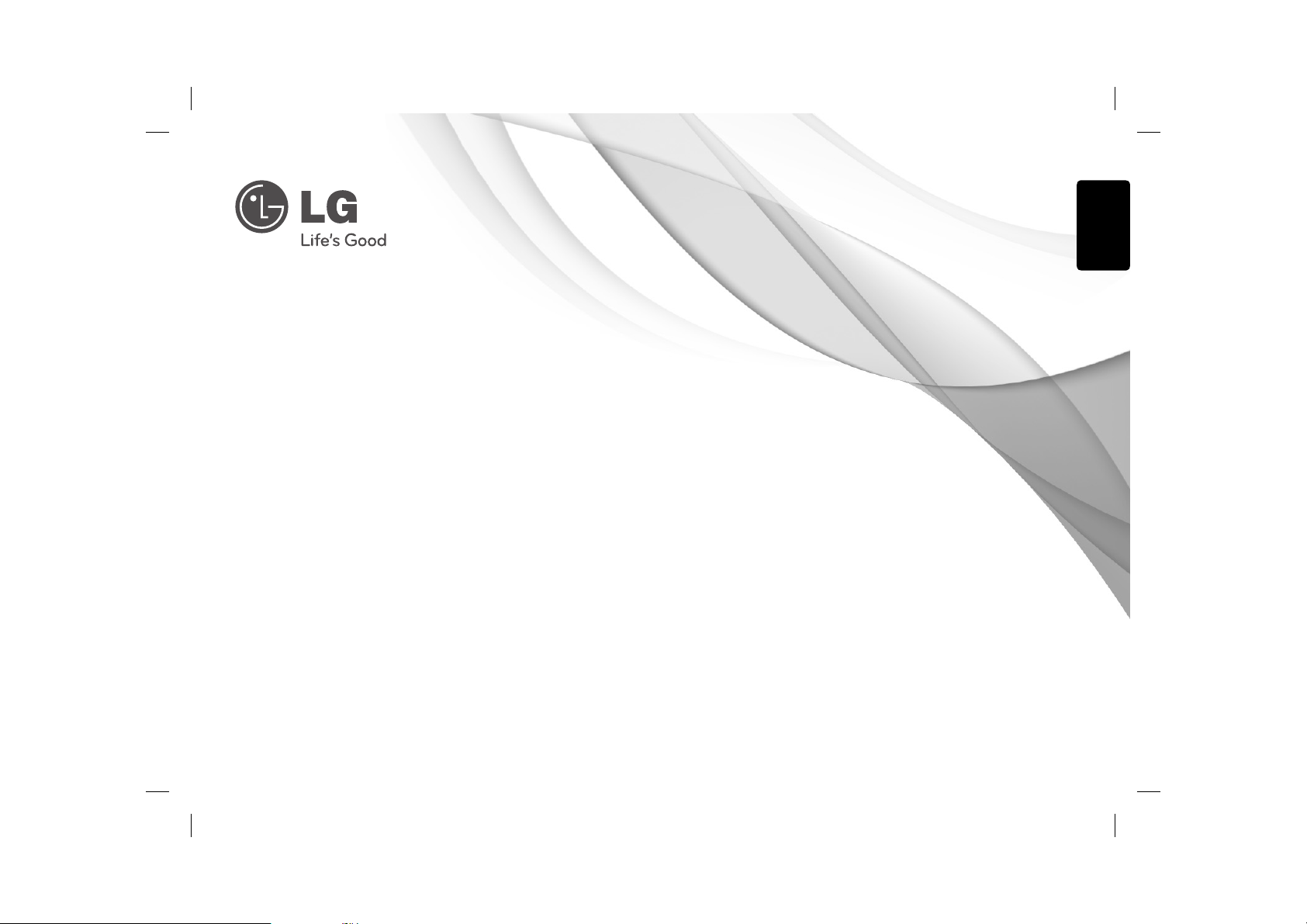
OWNER'S MANUAL
DVD Player
Please read this manual carefully before operating
your set and retain it for future reference.
MODEL
DV550
ENGLISH
P/NO : MFL63266933
Page 2
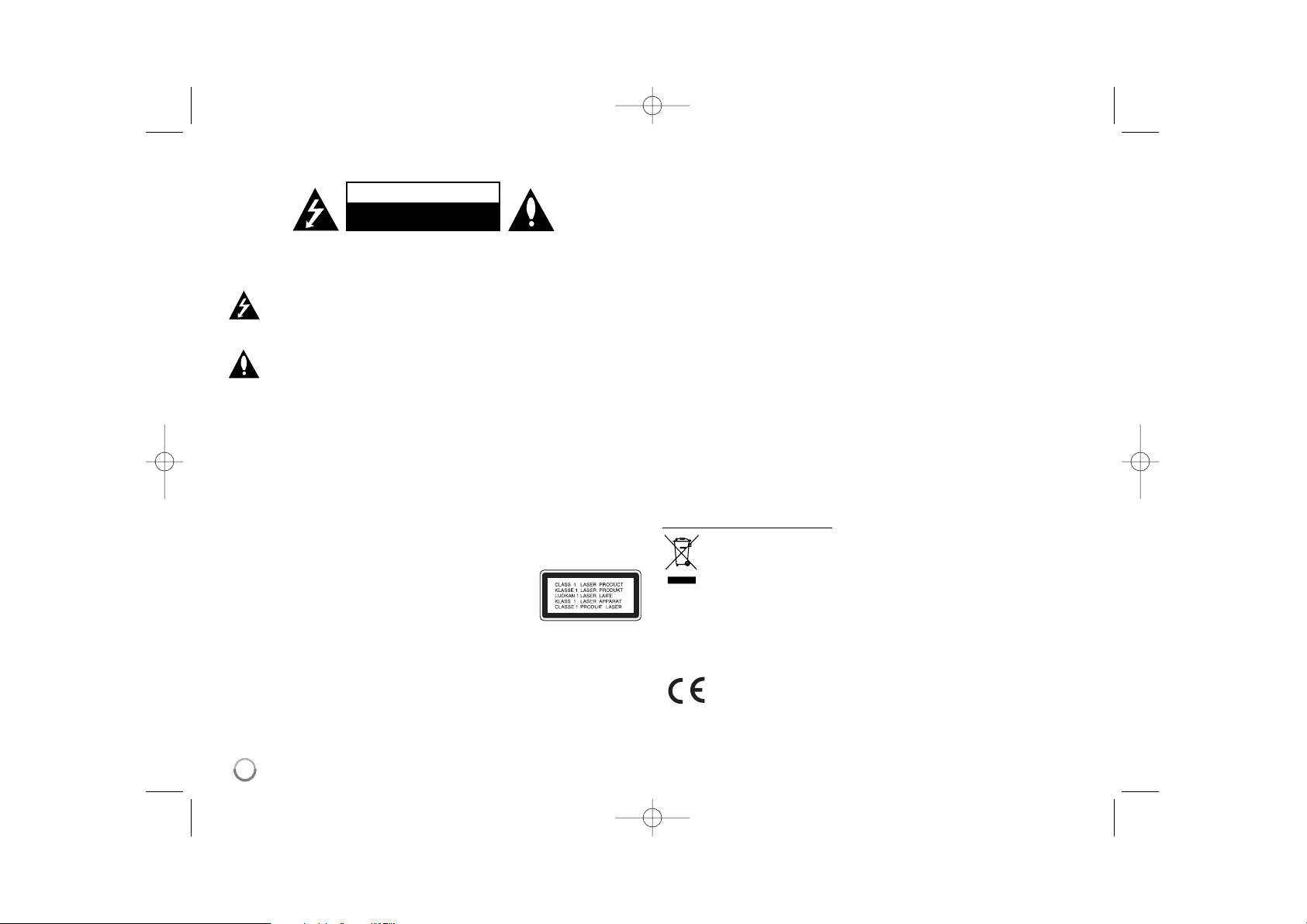
2
CAUTION: TO REDUCE THE RISK OF ELECTRIC SHOCK. DO NOT
REMOVE COVER (OR BACK). NO USER-SERVICEABLE PARTS INSIDE.
REFER SERVICING TO QUALIFIED SERVICE PERSONNEL.
This lightning flash with arrowhead symbol within an equilateral triangle
is intended to alert the user to the presence of uninsulated dangerous
voltage within the product’s enclosure that may be of sufficient
magnitude to constitute a risk of electric shock to persons.
The exclamation point within an equilateral triangle is intended to alert
the user to the presence of important operating and maintenance
(servicing) instructions in the literature accompanying the product.
WARNING: TO PREVENT FIRE OR ELECTRIC SHOCK HAZARD, DO NOT
EXPOSE THIS PRODUCT TO RAIN OR MOISTURE.
WARNING: Do not install this equipment in a confined space such as a book
case or similar unit.
CAUTION: Do not block any ventilation openings. Install in accordance with the
manufacturer's instructions. Slots and openings in the cabinet are provided for
ventilation and to ensure reliable operation of the product and to protect it from
over heating. The openings should be never be blocked by placing the product
on a bed, sofa, rug or other similar surface. This product should not be placed
in a built-in installation such as a bookcase or rack unless proper ventilation is
provided or the manufacturer's instruction has been adhered to.
CAUTION: This product employs a Laser System.
To ensure proper use of this product, please read this
owner’s manual carefully and retain it for future reference.
Shall the unit require maintenance, contact an authorized
service center.
Use of controls, adjustments or the performance of procedures other than those
specified herein may result in hazardous radiation exposure.
To prevent direct exposure to laser beam, do not try to open the enclosure.
Visible laser radiation when open. DO NOT STARE INTO BEAM.
CAUTION: The apparatus shall not be exposed to water (dripping or splashing)
and no objects filled with liquids, such as vases, shall be placed on the apparatus.
CAUTION concerning the Power Cord
Most appliances recommend they be placed upon a dedicated circuit;
That is, a single outlet circuit which powers only that appliance and has no
additional outlets or branch circuits. Check the specification page of this owner's
manual to be certain. Do not overload wall outlets. Overloaded wall outlets,
loose or damaged wall outlets, extension cords, frayed power cords, or
damaged or cracked wire insulation are dangerous. Any of these conditions
could result in electric shock or fire. Periodically examine the cord of your
appliance, and if its appearance indicates damage or deterioration, unplug it,
discontinue use of the appliance, and have the cord replaced with an exact
replacement part by an authorized service center. Protect the power cord from
physical or mechanical abuse, such as being twisted, kinked, pinched, closed in
a door, or walked upon. Pay particular attention to plugs, wall outlets, and the
point where the cord exits the appliance.
To disconnect power from the mains, pull out the mains cord plug. When
installing the product, ensure that the plug is easily accessible.
This device is equipped with a portable battery or accumulator.
Safe way to remove the battery or the battery from the equipment:
Remove the old battery or battery pack, follow the steps in reverse order than
the assembly. To prevent contamination of the environment and bring on possible threat to human and animal health, the old battery or the battery put it in the
appropriate container at designated collection points. Do not dispose of batteries or battery together with other waste. It is recommended that you use local,
free reimbursement systems batteries and accumulators.
The battery shall not be exposed to excessived heat such as sunshine, fire or
the like.
Safety Precaution
CAUTION
RISK OF ELECTRIC SHOCK
DO NOT OPEN
DV550-P.BTURLLK_6933_ENG 2/22/10 2:22 PM Page 2
Disposal of your old appliance
1. When this crossed-out wheeled bin symbol is attached to a product it
means the product is covered by the European Directive 2002/96/EC.
2. All electrical and electronic products should be disposed of
separately from the municipal waste stream via designated collection facilities appointed by the government or the local authorities.
3. The correct disposal of your old appliance will help prevent potential
negative consequences for the environment and human health.
4. For more detailed information about disposal of your old appliance,
please contact your city office, waste disposal service or the shop
where you purchased the product.
5. EEE Compliance with Directive
LG Electronics hereby declares that this/these product(s) is/are in
compliance with the essential requirements and other relevant
provisions of Directive 2004/108/EC, 2006/95/EC and 2009/125/EC.
European representative :
LG Electronics Service Europe B.V.
Veluwezoom 15, 1327 AE Almere, The Netherlands
(Tel : +31–(0)36–547–8888)
Page 3
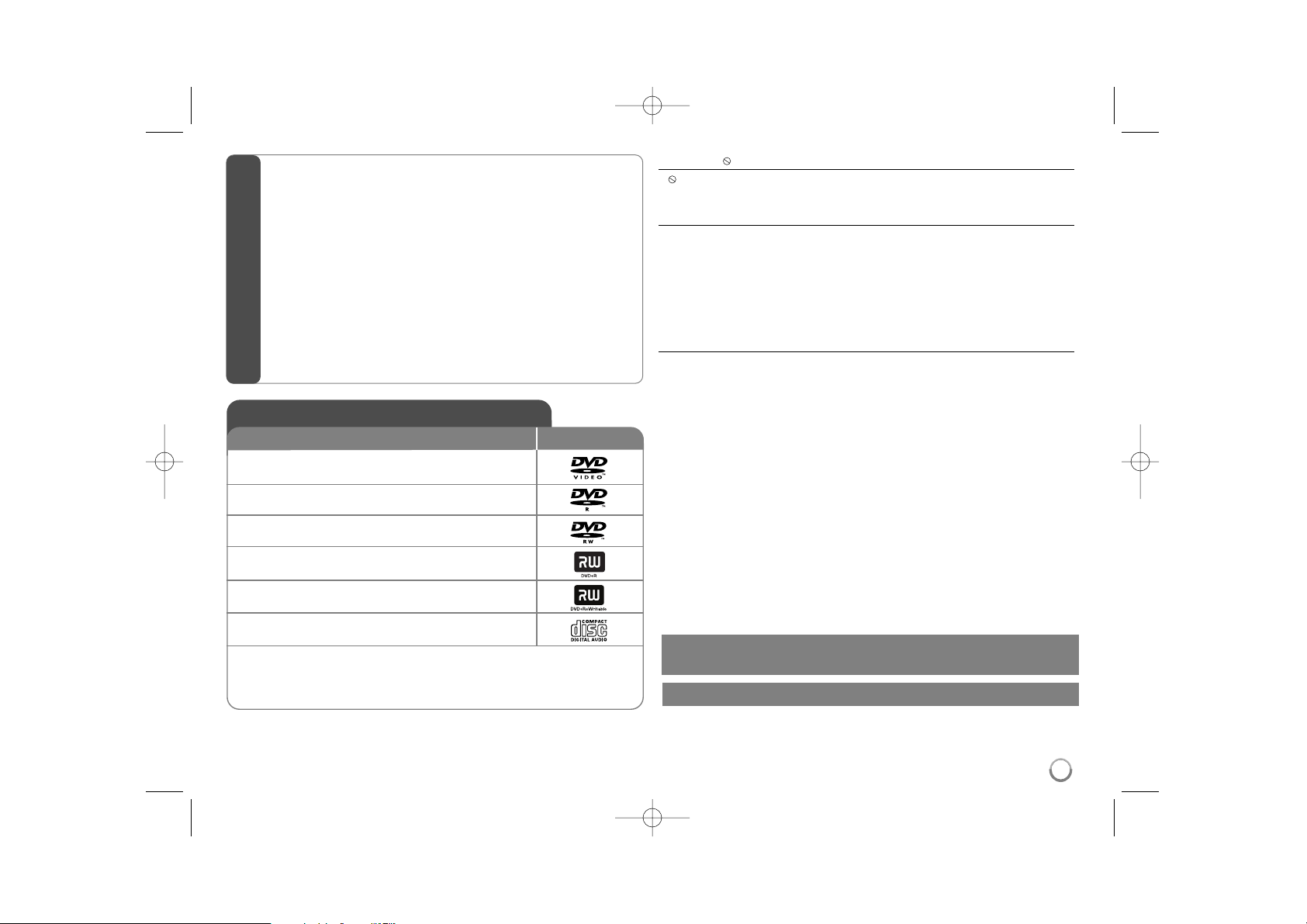
3
About the Symbol Display
“ ” may appear on your TV display during operation and indicates that the
function explained in this owner’s manual is not available on that disc.
Regional Codes
This unit has a regional code printed on the rear of the unit. This unit can play
only DVD discs labeled same as the rear of the unit or “ALL”.
• Most DVD discs have a globe with one or more numbers in it clearly visible
on the cover. This number must match your unit’s regional code or the disc
cannot play.
• If you try to play a DVD with a different regional code from your player, the
message “Check Regional Code” appears on the TV screen.
Copyrights
It is forbidden by law to copy, broadcast, show, broadcast via cable, play in
public, or rent copyrighted material without permission. This product features
the copy protection function developed by Macrovision. Copy protection signals
are recorded on some discs. When recording and playing the pictures of these
discs picture noise will appear. This product incorporates copyright protection
technology that is protected by U.S. patents and other intellectual property
rights. Use of this copyright protection technology must be authorized by
Macrovision, and is intended for home and other limited viewing uses only
unless otherwise authorized by Macrovision. Reverse engineering or
disassembly is prohibited.
CONSUMERS SHOULD NOTE THAT NOT ALL HIGH DEFINITION
TELEVISION SETS ARE FULLY COMPATIBLE WITH THIS PRODUCT AND
MAY CAUSE ARTIFACTS TO BE DISPLAYED IN THE PICTURE. IN CASE OF
525 OR 625 PROGRESSIVE SCAN PICTURE PROBLEMS, IT IS
RECOMMENDED THAT THE USER SWITCH THE CONNECTION TO THE
‘STANDARD DEFINITION’ OUTPUT. IF THERE ARE QUESTIONS
REGARDING OUR TV SET COMPATIBILITY WITH THIS MODEL 525p AND
625p UNIT, PLEASE CONTACT OUR CUSTOMER SERVICE CENTER.
DVD-VIDEO: Discs such as movies that can be
purchased or rented.
DVD-R: Video mode and finalized only
DVD-RW: VR mode, Video mode and finalized only
DVD+R: Video mode only
DVD+RW: Video mode only
Audio CD: Music CDs or CD-R/CD-RW in music CD
format that can be purchased.
This unit plays DVD±R/RW and CD-R/RW that contains audio titles, DivX, MP3,
WMA and/or JPEG files. Some DVD±RW/DVD±R or CD-RW/CD-R cannot be
played on this unit due to the recording quality or physical condition of the disc,
or the characteristics of the recording device and authoring software.
Logo
Types of Playable Discs
Type
Safety Precaution . . . . . . . . . . . . . . . . . . . . . . . . . . . . . . . . . . . .2
Types of Playable Discs . . . . . . . . . . . . . . . . . . . . . . . . . . . . . . .3
Hooking up the unit . . . . . . . . . . . . . . . . . . . . . . . . . . . . . . . . . .4
Remote Control . . . . . . . . . . . . . . . . . . . . . . . . . . . . . . . . . . . . .5
Main Unit . . . . . . . . . . . . . . . . . . . . . . . . . . . . . . . . . . . . . . . . . .6
Adjust the settings . . . . . . . . . . . . . . . . . . . . . . . . . . . . . . . . .7-8
Displaying Disc Information . . . . . . . . . . . . . . . . . . . . . . . . . . . .8
Playing a Disc . . . . . . . . . . . . . . . . . . . . . . . . . . . . . . . . . . . .9-10
Playing a DivX movie file . . . . . . . . . . . . . . . . . . . . . . . . . . .10-11
Listening to Music Disc or files . . . . . . . . . . . . . . . . . . . . . . . . .11
Viewing photo files . . . . . . . . . . . . . . . . . . . . . . . . . . . . . . . . . .12
Language Codes . . . . . . . . . . . . . . . . . . . . . . . . . . . . . . . . . .13
Area Codes . . . . . . . . . . . . . . . . . . . . . . . . . . . . . . . . . . . . . . .13
Troubleshooting . . . . . . . . . . . . . . . . . . . . . . . . . . . . . . . . . . .14
Specifications . . . . . . . . . . . . . . . . . . . . . . . . . . . . . . . . . . . . . .14
Table of Contents
Manufactured under license from Dolby Laboratories. Dolby and the
double-D symbol are trademarks of Dolby Laboratories.
“DVD Logo” is a trademark of DVD Format/Logo Licensing Corporation.
DV550-P.BTURLLK_6933_ENG 2/22/10 2:22 PM Page 3
Page 4
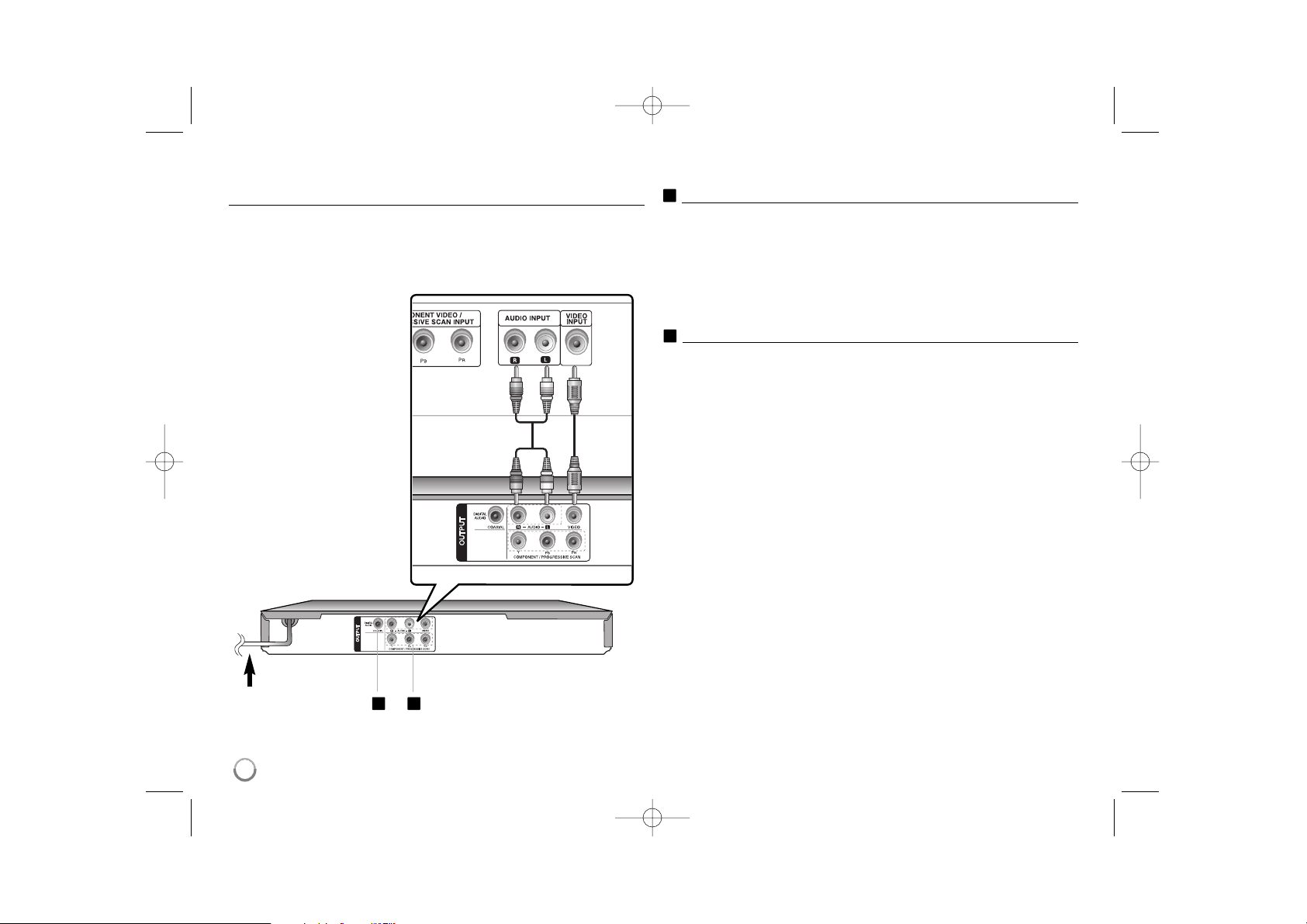
4
Hooking up the unit
Audio and Video Connection
The unit Audio/Video jacks are color coded (yellow for video, red for right audio
and white for left audio). If your TV has only one input for audio (mono),
connect it to the left (white) audio jack on the unit.
Hooking up the unit - more you can do
Component Video Connections
Connect the COMPONENT/PROGRESSIVE SCAN OUTPUT jacks on the
unit to the corresponding input jacks on your TV using a YPBPR cable.
• You will still need to connect the left and right audio cables to the TV, or
digital audio cable to your stereo.
• If your TV accepts progressive format signals, you must use this
connection and set [Progressive Scan] to [On] on the setup menu.
(See page 7)
Digital Audio Output Connection
Connect one of the unit’s DIGITAL AUDIO OUTPUT (COAXIAL) jack to the
corresponding jack on your amplifier.
• If the audio format of the digital output does not match the capabilities of
your amplifier, the amplifier will produce a strong, distorted sound or no
sound at all.
• To see the audio format of the current disc in the on-screen display, press
AUDIO.
• This unit does not perform internal (2 channel) decoding of a DTS sound
track. To enjoy DTS multi channel surround, you must connect this unit to
a DTS compatible amplifier via one of this unit’s digital audio outputs.
A
A
Connect the AC
power cord into the
power outlet.
Rear of DVD player
Rear of TV
B
B
DV550-P.BTURLLK_6933_ENG 2/22/10 2:22 PM Page 4
Page 5
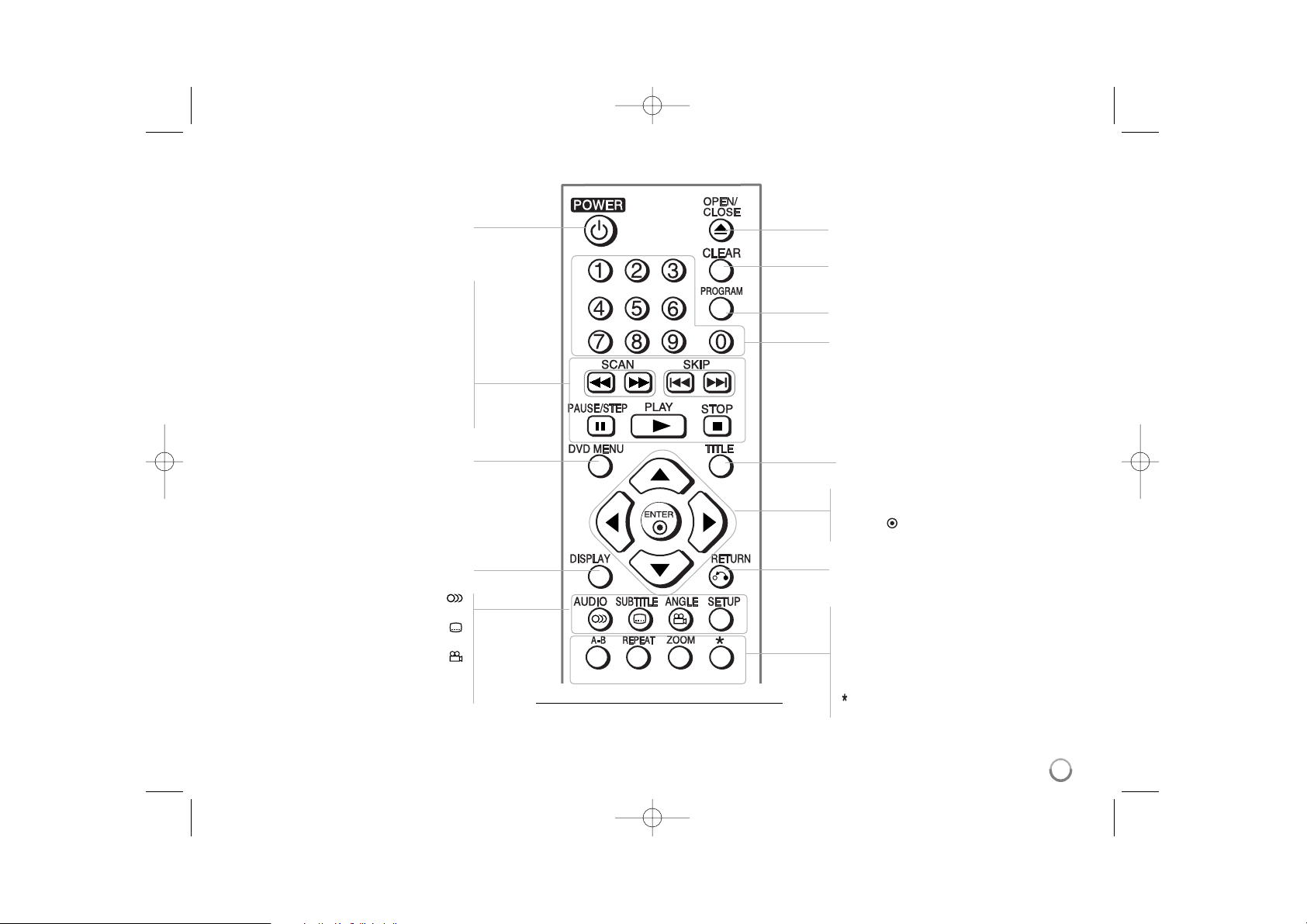
5
Put the battery into the Remote Control
Remove the battery cover on the rear of Remote
Control, and insert battery (size AAA) with + and –
matched correctly.
Remote Control
A-B
Repeats a section.
REPEAT
Repeats a chapter, track, title or all.
ZOOM
Enlarges video image.
Button is not available.
TITLE
Accesses the disc’s title menu.
DVD MENU
Accesses or exits the DVD menu.
RETURN (O)
Returns to menu or exits the menu.
CLEAR
Removes a track number on the Program
List.
PROGRAM
Enters the program edit mode.
Numerical buttons
Selects numbered options in a menu.
DISPLAY
Accesses or exits On-Screen Display.
OPEN/CLOSE
Opens and closes the disc tray.
POWER (1)
Switches the unit ON or OFF.
SCAN (m / M)
Search backward or forward.
SKIP (. / >)
Go to previous or next chapter/track/file.
PAUSE/STEP (X)
Pauses playback temporarily/ press
repeatedly for frame-by-frame playback.
PLAY (N)
Starts playback.
STOP (x)
Stops playback.
vV b B
Navigates the menus.
ENTER ( )
Confirms menu selection.
AUDIO ( )
Selects an audio language or audio channel.
SUBTITLE ( )
Selects a subtitle language.
ANGLE ( )
Selects a DVD camera angle, if available.
SETUP
Accesses or exits the setup menu.
DV550-P.BTURLLK_6933_ENG 2/22/10 2:22 PM Page 5
Page 6
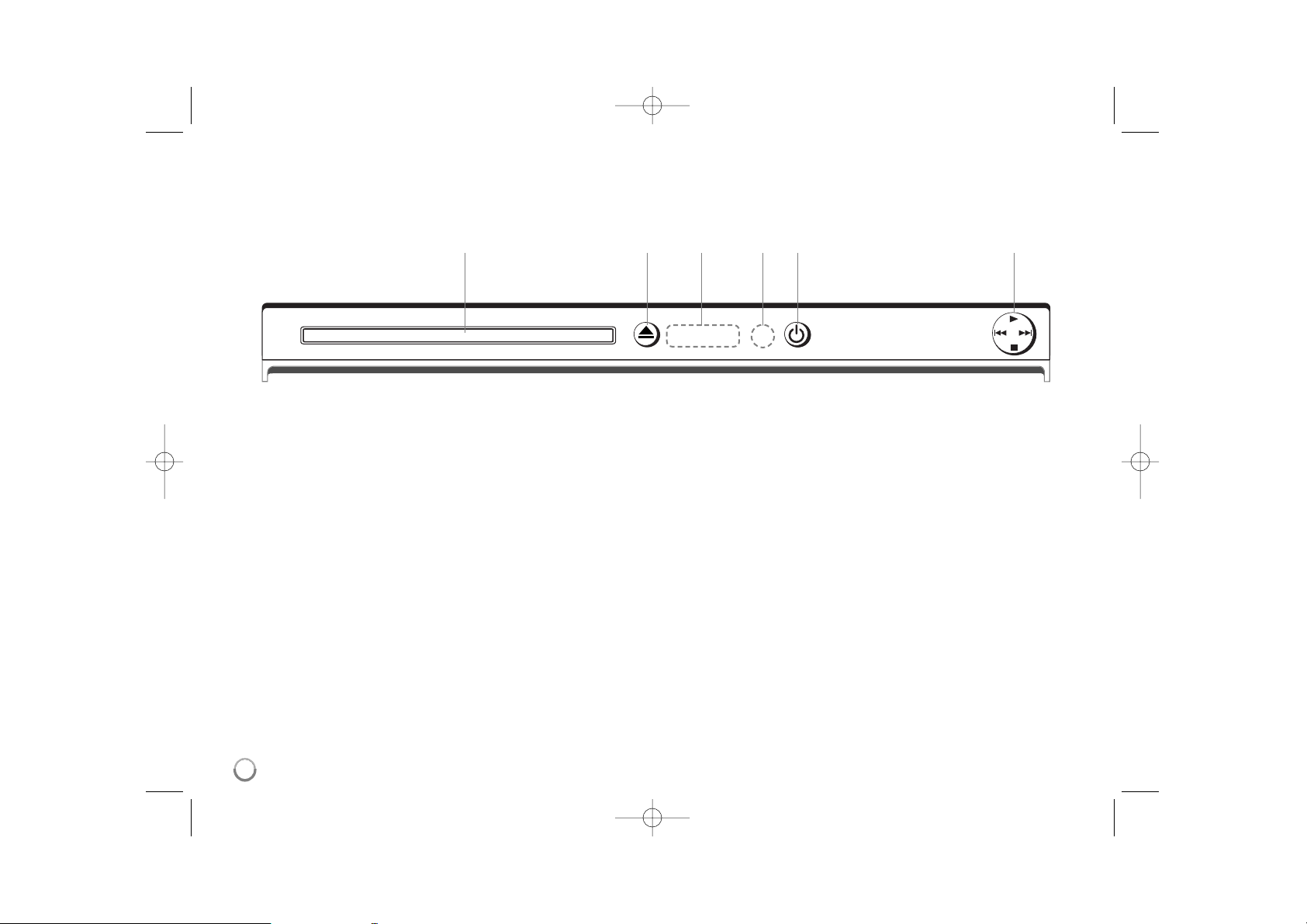
6
Main Unit
abcde f
a Disc Tray
Insert a disc here.
b Z (Open / Close)
Opens or closes the disc tray.
c Display window
Shows the current status of the unit.
d Remote sensor
Point the remote control here.
e 1 (Power)
Turn the unit ON or OFF
f • N (Play)
Starts playback.
• x (Stop)
Stops playback.
• . (Skip)
Returns to the beginning of current chapter/track/file or go to
the previous chapter/track/file.
• > (Skip)
Go to next chapter/track/file.
DV550-P.BTURLLK_6933_ENG 2/22/10 2:22 PM Page 6
Page 7
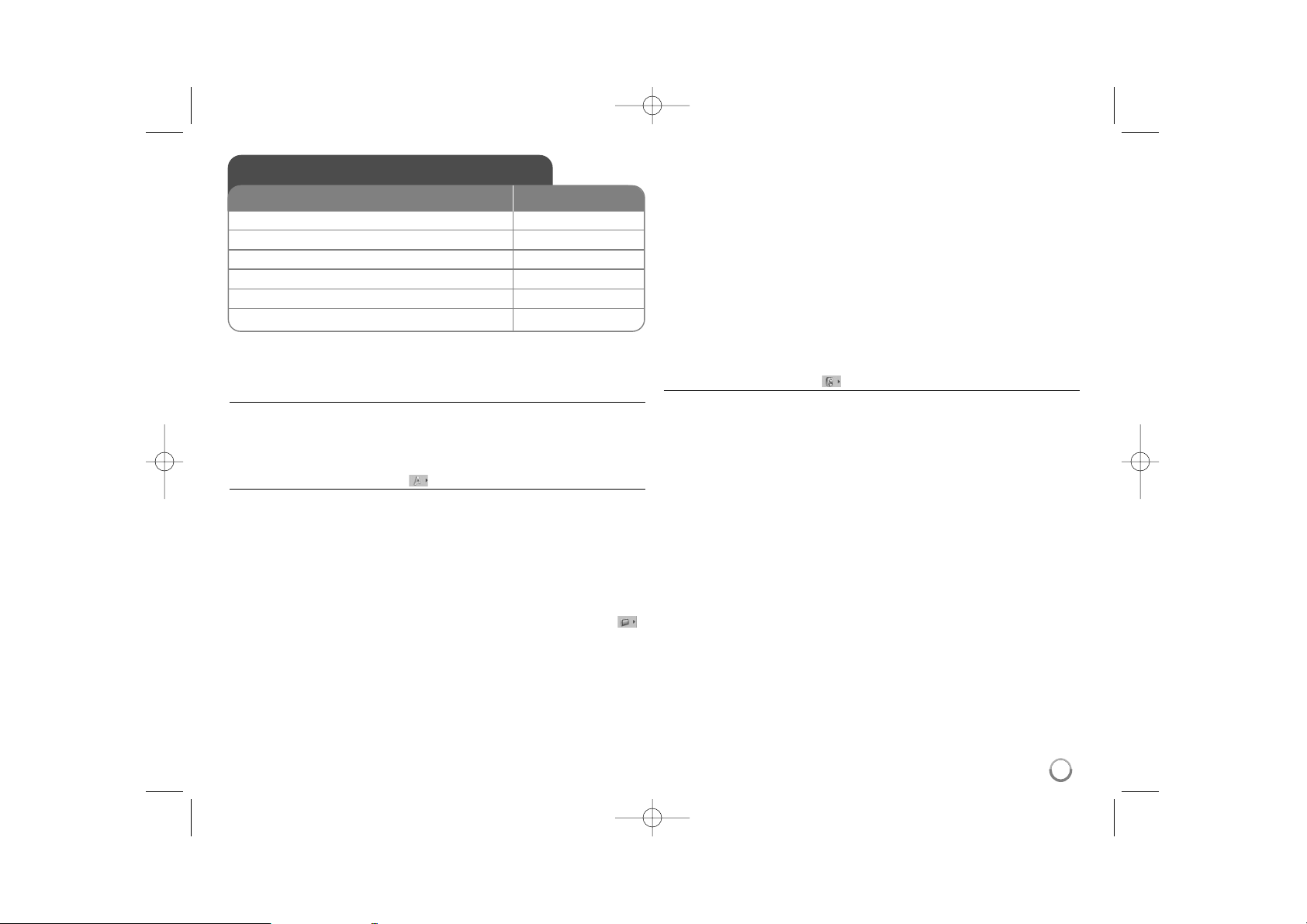
7
Adjust the settings - more you can do
When you turn on for the first time (optional)
The menu for a language selection will appear when you turn on the unit for the
first time. You must select a language to use the unit. Use vV b B to select a
language then press ENTER and the confirm menu will appear. Use bB to
select [Enter] then press ENTER.
Adjust the language settings
Menu Language – Select a language for the Setup menu and on-screen display.
Disc Audio/Subtitle/Menu – Select a language for the Disc Audio/Subtitle/
Menu.
[Original]: Refers to the original language in which the disc was recorded.
[Other]: To select another language, press number buttons then ENTER to
enter the corresponding 4-digit number according to the language code list.
(see page 13) If you make a mistake while entering number, press CLEAR to
delete numbers then correct it.
[Off] (for Disc Subtitle): Turn off Subtitle.
Adjust the display settings
TV Aspect – Select which screen aspect to use based on the shape of your TV
screen.
[4:3]: Select when a standard 4:3 TV is connected.
[16:9]: Select when a 16:9 wide TV is connected.
Display Mode – If you selected 4:3, you’ll need to define how you would like
widescreen programs and films to be displayed on your TV screen.
[Letterbox]: This displays a widescreen picture with black bands at the top
and bottom of the screen.
[Panscan]: This fills the entire 4:3 screen, cropping the picture as necessary.
Progressive Scan (For Component Video connections) – Selects whether
the COMPONENT/PROGRESSIVE SCAN OUTPUT jacks output progressive
signal. If your TV accepts progressive format signals, you will enjoy accurate
color reproduction and high quality image by selecting [On]. If your TV does not
accept progressive format signals, select [Off].
If you set Progressive Scan to [On] in error, you must reset the unit. First,
remove the disc in the unit. Next, press and hold STOP for five seconds. The
video output will be restored to the standard setting, and a picture will be visible
on your TV.
Adjust the audio settings
Dolby Digital / DTS / MPEG – Selects the type of digital audio signal when
using the DIGITAL AUDIO OUTPUT jack.
[Bitstream]: Select this when you connect this unit’s DIGITAL AUDIO
OUTPUT jack to an amplifier with a built-in Dolby Digital, DTS or MPEG
decoder.
[PCM] (for Dolby Digital / MPEG): Select this when you connect this unit’s
DIGITAL AUDIO OUTPUT jack to an amplifier without a built-in Dolby Digital
or MPEG decoder.
[Off] (for DTS): Select this when you connect this unit’s DIGITAL AUDIO
OUTPUT jack to an amplifier without a built-in DTS decoder.
Sample Freq. (Frequency) –
Selects the sampling frequency of the audio
signal.
[48 KHz]: The audio signals are always converted to 48 kHz.
[96 KHz]: The audio signals are output in their original format.
DRC (Dynamic Range Control) – Make the sound clear when the volume is
turned down (Dolby Digital only). Set to [On] for this effect.
Vocal – Set to [On] only when a multi-channel karaoke DVD is playing. The
karaoke channels on the disc mix into normal stereo sound.
Adjust the settings
1 Display setup menu: SETUP
2 Select a desired option on the first level:
vv VV
3 Move to second level:
BB
4 Select a desired option on the second level:
vv VV
5 Move to third level:
BB
6 Change the setting:
vv VV
/ ENTER
ON REMOTE
DV550-P.BTURLLK_6933_ENG 2/22/10 2:22 PM Page 7
Page 8
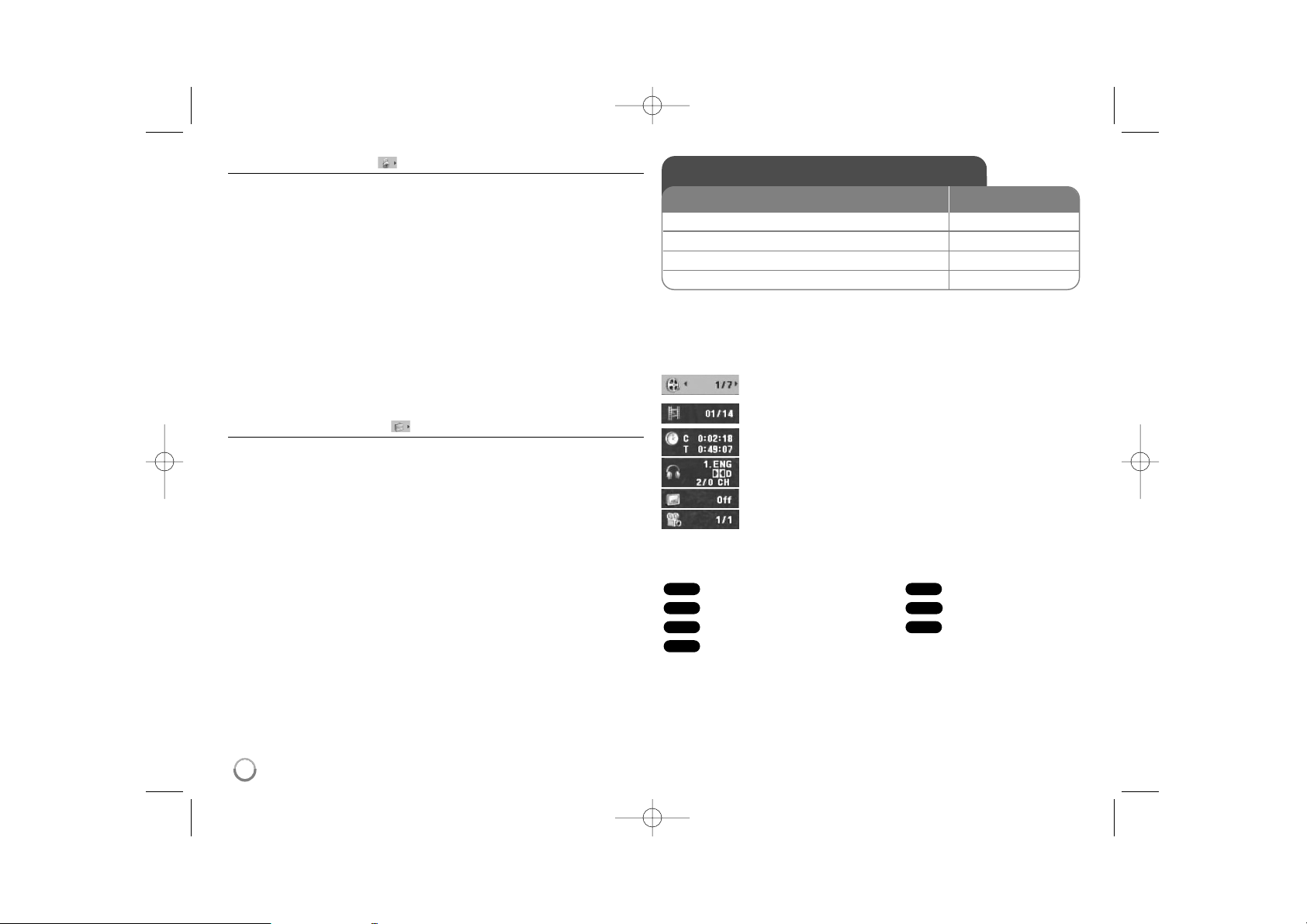
Adjust the lock settings
You must set the [Area Code] option to use the lock options. Select [Area Code]
option then press B. Enter a 4-digit password then press ENTER. Enter it again
then press ENTER to verify. If you make a mistake while entering number,
press CLEAR then correct it.
If you forget your password you can reset it. First, remove the disc in the unit.
Display setup menu then input the 6-digit number “210499”. The “P CLr” appear
in the display window and the password is deleted.
Rating – Select a rating level. The lower the level, the stricter the rating.
Select [Unlock] to deactivate the rating.
Password – Sets or changes the password for lock settings.
[New]: Enter a new 4-digits password using the numerical buttons then press
ENTER. Enter the password again to confirm.
[Change]: Enter the new password twice after entering the current password.
Area Code – Select a code for a geographic area as the playback rating level.
This determines which area’s standards are used to rate DVDs controlled by the
parental lock. (See page 13)
Adjust the others settings
B.L.E. (Black Level Expansion) – To select the black level of playback
pictures, set your preference and monitor’s ability.
DivX VOD
ABOUT DIVX VIDEO: DivX
®
is a digital video format created by DivX,Inc. This is
an official DivX Certified device that plays DivX video. Visit www.divx.com for
more information and software tools to convert your files into DivX video.
ABOUT DIVX VIDEO-ON-DEMAND: This DivX Certified
®
device must be registered in order to play DivX Video-on-Demand (VOD) content. To generate the
registration code, locate the DivX VOD section in the device setup menu. Go to
vod.divx.com with this code to complete the registration process and learn more
about DivX VOD.
[Register]: Displays the registration code of your player.
[Deregister]: Deregister your player and display the deregister code.
Displaying Disc Information - more you can do
You can select an item by pressing vV and change or select the setting by
pressing bBor using the numbered buttons (0-9).
Current title number/total number of titles
Current chapter number/total number of chapters
Elapsed playing time
Selected total time of current title/file
Selected audio language or channel
Selected subtitle
Selected angle/total number of angles
Symbol Used in this Manual
All discs and files listed below Audio CDs
DVD and finalized DVD±R/RW
CD-G discs
MP3 files
DivX files
WMA files
WMA
DivXMP3
CD-G
DVD
ACDALL
Displaying Disc Information
1 Press DISPLAY: DISPLAY
2 Select a item:
vv VV
3 Adjust the Display menu settings:
bb BB
/ ENTER
4 To return the exit: DISPLAY
ON REMOTE
8
DV550-P.BTURLLK_6933_ENG 2/22/10 2:22 PM Page 8
Page 9
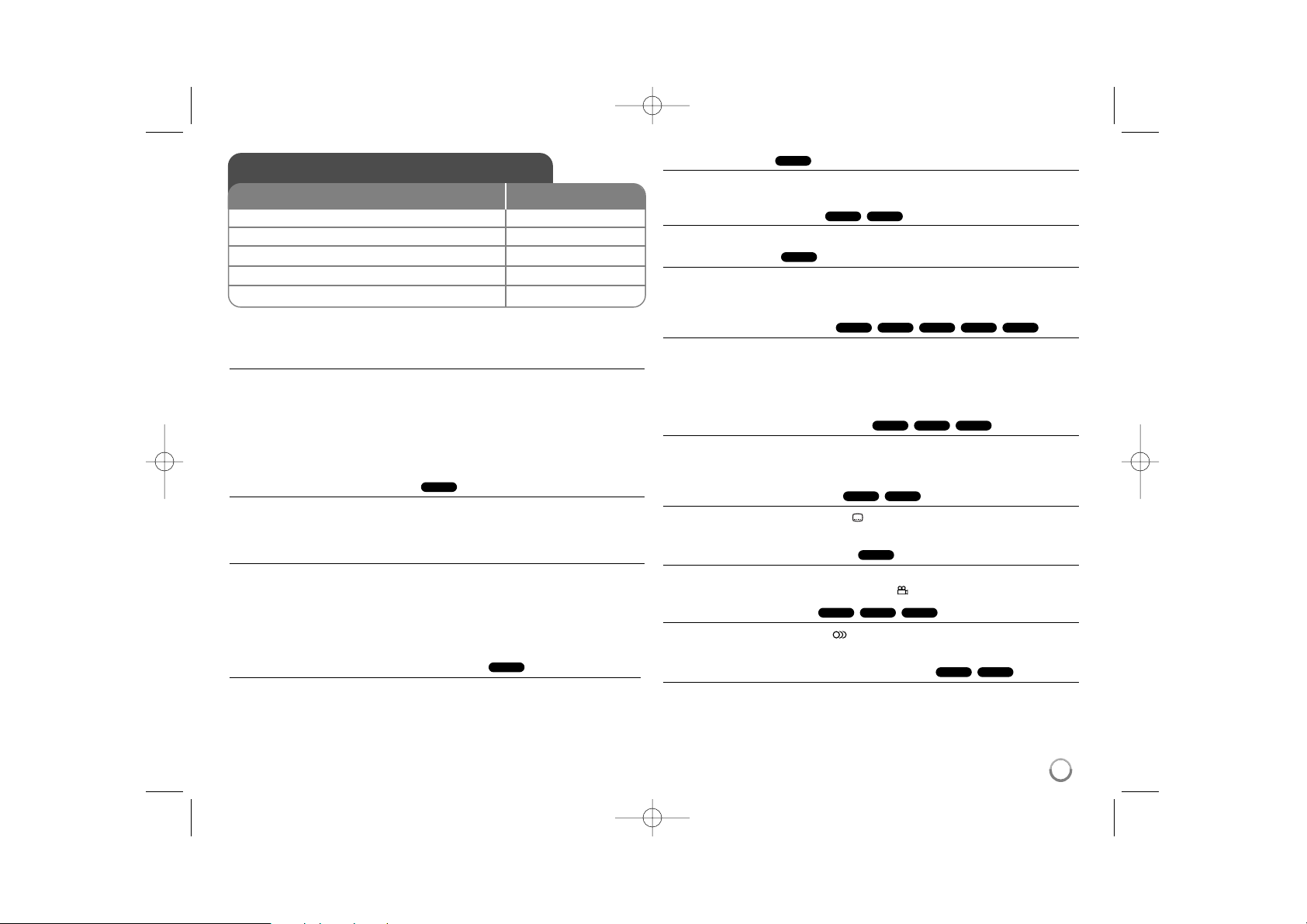
9
Playing a Disc - more you can do
Stops the playback
The unit records the stopped point depending on the disc. “ X
xx
” appears on
the screen briefly. Press PLAY (
NN
) to resume playback (from the scene
point). If you press STOP (
xx
) again or unload the disc (“
xx
” appears on the
screen), the unit will clear the stopped point.
(
XXxx
=
Resume Stop,
xx
=
Complete Stop)
The resume point may be cleared when a button is pressed (for example
:POWER, OPEN/CLOSE, etc).
Playing a DVD that has a menu
Most DVD now have menus which load first before the film begins to play. You
can navigate these menus using vV b B or number button to highlight an
option. Press ENTER to select.
Playing a DVD VR disc
This unit will play DVD-RW disc that is recorded using the Video Recording
(VR) format. When you insert a DVD VR disc, the menu will appear on the
screen. Use vV to select a title then press PLAY (
NN
). To display DVD-VR
menu, press DVD MENU or TITLE.
Some DVD-VR disc are made with CPRM data by DVD RECORDER.
Player does not support these kinds of discs.
Skip to the next/previous chapter/track/file
Press SKIP (>) to move to the next chapter/track/file.
Press SKIP (.) to return to the beginning of the current chapter/track/file.
Press SKIP (.) twice briefly to step back to the previous chapter/track/file.
Pause a playback
Press PAUSE/STEP (X) to pause playback. Press PLAY ( NN) to continue
playback.
Frame-by-Frame playback
Press PAUSE/STEP (X) repeatedly to play Frame-by-Frame playback.
Playing repeatedly
Press REPEAT repeatedly to select an item to be repeated. The current title,
chapter, track or all will be played back repeatedly. To return to normal playback, press REPEAT repeatedly to select [Off].
Fast forward or fast reverse
Press SCAN (m or M) to play fast forward or fast reverse during playback.
You can change the various playback speed by pressing SCAN (m or M)
repeatedly. Press PLAY ( NN) to continue play at normal speed.
- DVD, DivX: mmb P mm P mb P m / M p MB p MM p MMB
- ACD, WMA, MP3: mx8 P mx4 P mx2 / Mx2 p Mx4 p Mx8
Repeating a specific portion (A-B)
Press A-B at the beginning of the portion you wish to repeat and again at the
end of the portion. Your selected portion will be repeated continually.
To return to normal playback, press A-B to select [Off].
Selecting a subtitle language
During playback, press SUBTITLE ( ) repeatedly to select a desired subtitle
language.
Watching from a different angle
If the angle indicator appears on the screen for a moment, you can select a
different camera angle by pressing ANGLE ( ) repeatedly.
Hearing a different audio
During playback, press AUDIO ( ) repeatedly to switch between the available
audio languages, channels or encoding methods.
Slow down the playing speed (Forward only)
While playback is paused, press SCAN (M) to slow down forward playback.
You can change the various playback speed by pressing SCAN (M)
repeatedly. Press PLAY (NN) to continue play at normal speed.
DivXDVD
CD-GDivXDVD
DVD
DivXDVD
ACDDivXDVD
MP3WMAACDDivXDVD
ALL
DivXDVD
ALL
ALL
DVD
Playing a Disc
ON REMOTE
1 Open the disc tray:
ZZ
OPEN/CLOSE
2 Insert a Disc: -
3 Close the disc tray:
ZZ
OPEN/CLOSE
4 Start playback:
NN
PLAY
5 To stop playback:
xx
STOP
DV550-P.BTURLLK_6933_ENG 2/22/10 2:22 PM Page 9
Page 10
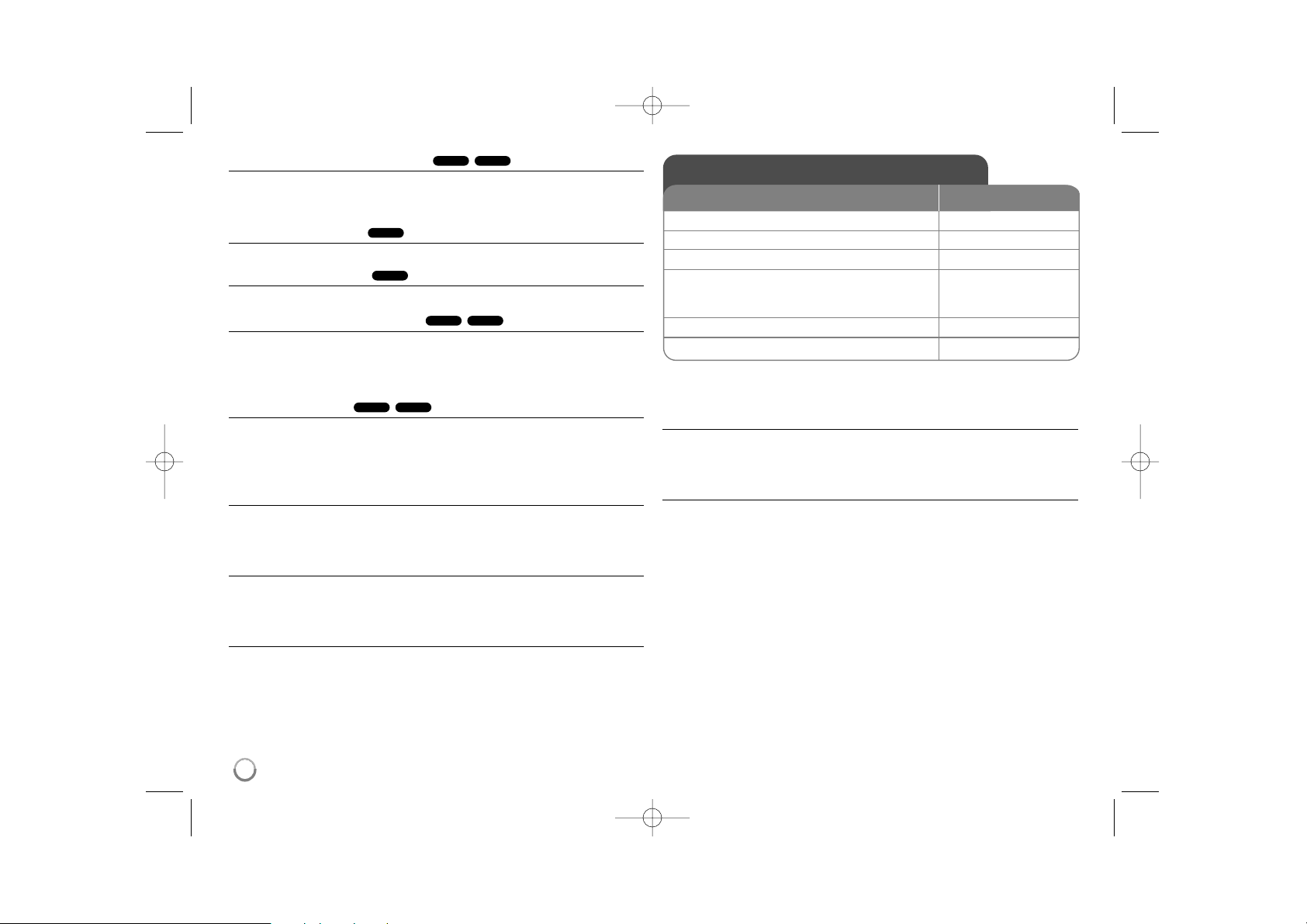
10
Watching a enlarged video image
During playback or pause mode, press ZOOM repeatedly to select zoom mode.
You can move through the zoomed picture using vVb B buttons.
Press CLEAR to exit. (100% p 200% p 300% p 400% p 100%)
Viewing the title menu
Press TITLE to display the disc's title menu, if available.
Viewing the DVD menu
Press DVD MENU to display the disc menu, if available.
Starting play from selected time
Searches for the starting point of entered time code. Press DISPLAY then
select clock icon. Enter a time then press ENTER. For example, to find a scene
at 1 hour, 10 minutes, and 20 seconds, enter "11020" and press ENTER.
If you enter the wrong number, press CLEAR to enter again.
Last Scene Memory
This unit memorizes last scene from the last disc that is viewed. The last scene
remains in memory even if you remove the disc from the player or switch off the
unit. If you load a disc that has the scene memorized, the scene is
automatically recalled.
Screen Saver
The screen saver appears when you leave the unit in Stop mode for about five
minutes. If the Screen Saver is displayed for five minutes, the unit automatically
turns itself off.
System Select
You must select the appropriate system mode for your TV system. Remove any
disc that might be in the unit, press and hold PAUSE/STEP (X) for more than
five seconds to be able to select a system (PAL, NTSC, AUTO).
Mixed disc or DivX, MP3/WMA and JPEG
When playing a disc contained with DivX, MP3/WMA and JPEG files together,
you can select which menu of files you would like to play by pressing TITLE.
Playing a DivX movie file - more you can do
Changing the character set to display DivX®subtitle correctly
Press and hold SUBTITLE for 3 seconds during playback. The language code
will appear. Press bB to select another language code until the subtitle is
displayed properly and then press ENTER.
DivX file requirement
DivX file compatibility with this player is limited as follows:
• Available resolution size: 720 x 576 (W x H) pixel.
• The file names of DivX and subtitle are limited to 20 characters.
• DivX file extensions: “.avi”, “.mpg”, “.mpeg”
• Playable DivX subtitle: SubRip (.srt / .txt), SAMI (.smi),
SubStation Alpha (.ssa/.txt), MicroDVD (.sub/.txt), SubViewer 2.0 (.sub/.txt),
TMPlayer (.txt), DVD Subtitle System (.txt)
• Playable Codec format: “DIVX3.xx”, “DIVX4.xx”, “DIVX5.xx”, “MP43”, “3IVX”
• Only the playback function is supported with DivX 6.0 in the unit.
• Playable Audio format: “Dolby Digital”, “DTS”, “PCM”, “MP3”, “WMA”
• Sampling frequency: within 8 to 48 kHz (MP3), within 32 to 48 kHz (WMA)
• Bit rate: within 8 to 320 kbps (MP3), within 32 to 192 kbps (WMA),
less than 4 Mbps (DivX file)
• CD-R/RW, DVD±R/RW Format: ISO 9660
• Maximum Files/Folders: Less than 600 (total number of files and folders)
ACDDVD
DivXDVD
DVD
DVD
DivXDVD
Playing a DivX movie file
1 Open the disc tray:
ZZ
OPEN/CLOSE
2 Insert a disc: -
3 Close the disc tray:
ZZ
OPEN/CLOSE
4 Select a movie file from the menu:
vv VV
, DVD MENU
To go directly to file, enter the file number
using the numbered buttons (0-9).
5 Start playback:
NN
PLAY
6 To stop playback:
xx
STOP
ON REMOTE
DV550-P.BTURLLK_6933_ENG 2/22/10 2:22 PM Page 10
Page 11

11
• This player does not support the file that are recorded with GMC*1or Qpel*2.
Those are video encoding techniques in MPEG4 standard, like DivX have.
*1 GMC - Global Motion Compensation
*2 Qpel - Quarter pixel
Listening to Music Disc or files - more you
can do
Creating your own program
You can play the contents of a disc in the order you want by arranging the order
of the musics on the disc. To add a music(s) on the program list, press
PROGRAM to enter the program edit mode ( mark appears on the menu).
Select a desired music on the [List] then press ENTER to add the music to the
program list. Select a music from the program list then press ENTER to start
programmed playback. To clear a music from the program list, select the music
you want to clear then press CLEAR in program edit mode. To clear all music
from the program list, select [Clear All] then press ENTER in program edit mode.
The program is cleared when the disc is removed or the unit is turned off.
Playing a CD-G disc
Once you insert an CD-G disc, a menu appears on the screen. Use vV to
select a track then press PLAY ( NN). To display the CD-G menu during
playback, press STOP (
xx
) twice. You can display the setup menu by pressing
SETUP only when CD-G menu appears on the TV screen.
Displaying file information (ID3 Tag)
While playing a MP3 file containing file information, you can display the
information by pressing DISPLAY repeatedly.
MP3/WMA music file requirement
MP3/WMA compatibility with this unit is limited as follows:
• File extensions: “.mp3”, “.wma”
• Sampling frequency: within 8 to 48 kHz (MP3), within 32 to 48 kHz (WMA)
• Bit rate: within 8 to 320 kbps (MP3), within 32 to 192 kbps (WMA)
• CD-R/RW, DVD±R/RW Format: ISO 9660
• Maximum Files/Folders: Less than 600 (total number of files and folders)
Tip:
Press and hold
vv VV
to move previous or the next page.
Listening to Music Disc or files
ON REMOTE
1 Open the disc tray:
ZZ
OPEN/CLOSE
2 Insert a disc: 3 Close the disc tray:
ZZ
OPEN/CLOSE
4 Select a music from the menu:
vv VV
, DVD MENU
To go directly to track/file, enter the track/file
number using the numbered buttons (0-9).
5 Start playback:
NN
PLAY
6 To stop playback:
xx
STOP
DV550-P.BTURLLK_6933_ENG 2/22/10 2:22 PM Page 11
E
Page 12

Viewing photo files - more you can do
Viewing photo files as a slide show
Use vV b B to highlight ( ) icon then press ENTER to start slide show.
You can change slide show speed using bBwhen ( ) icon is highlighted.
Skip to the next/previous photo
Press SKIP (. or >) to view the previous/next photo.
Rotate a photo
Use vV to rotate the photo in full screen counterclockwise or clockwise while
viewing a photo in full screen.
Pause a slide show
Press PAUSE/STEP (X) to pause a slide show. Press PLAY ( NN) to continue
the slide show.
Listening to music during slide show
You can listen to music during slide show, if the disc contain music and photo
files together. Use vV b B to highlight ( ) icon then press ENTER to start
slide show.
Watching an enlarged photo image
While viewing a photo in full screen, press ZOOM repeatedly to select zoom
mode. You can move through the zoomed photo using vVb B buttons. Press
CLEAR to exit.
Photo file requirement
JPEG file compatibility with this unit is limited as follows:
• File extensions: “.jpg”
• Photo size: Less than 2 MB recommended
• CD-R/RW, DVD±R/RW Format: ISO 9660
• Maximum Files/Folders: Less than 600 (total number of files and folders)
12
Viewing photo files
1 Open the disc tray:
ZZ
OPEN/CLOSE
2 Insert a disc: -
3 Close the disc tray:
ZZ
OPEN/CLOSE
4 Select a photo file on the menu:
vv VV
, DVD MENU
To go directly to file, enter the file number
using the numbered buttons (0-9).
5 Display the selected file in full screen:
NN
PLAY
6 To return to the menu:
xx
STOP
ON REMOTE
DV550-P.BTURLLK_6933_ENG 2/22/10 2:22 PM Page 12
Page 13

13
Language Codes
Use this list to input your desired language for the following initial settings: Disc Audio, Disc Subtitle, Disc Menu.
Area Codes
Choose an area code from this list.
Language Code
Afar 6565
Afrikaans 6570
Albanian 8381
Ameharic 6577
Arabic 6582
Armenian 7289
Assamese 6583
Aymara 6588
Azerbaijani 6590
Bashkir 6665
Basque 6985
Bengali, Bangla 6678
Bhutani 6890
Bihari 6672
Breton 6682
Bulgarian 6671
Burmese 7789
Byelorussian 6669
Chinese 9072
Language Code
Croatian 7282
Czech 6783
Danish 6865
Dutch 7876
English 6978
Esperanto 6979
Estonian 6984
Faroese 7079
Fiji 7074
Finnish 7073
French 7082
Frisian 7089
Galician 7176
Georgian 7565
German 6869
Greek 6976
Greenlandic 7576
Guarani 7178
Gujarati 7185
Language Code
Hausa 7265
Hebrew 7387
Hindi 7273
Hungarian 7285
Icelandic 7383
Indonesian 7378
Interlingua 7365
Irish 7165
Italian 7384
Japanese 7465
Kannada 7578
Kashmiri 7583
Kazakh 7575
Kirghiz 7589
Korean 7579
Kurdish 7585
Laothian 7679
Latin 7665
Latvian, Lettish 7686
Language Code
Lingala 7678
Lithuanian 7684
Macedonian 7775
Malagasy 7771
Malay 7783
Malayalam 7776
Maori 7773
Marathi 7782
Moldavian 7779
Mongolian 7778
Nauru 7865
Nepali 7869
Norwegian 7879
Oriya 7982
Panjabi 8065
Pashto, Pushto 8083
Persian 7065
Polish 8076
Portuguese 8084
Language Code
Quechua 8185
Rhaeto-Romance 8277
Rumanian 8279
Russian 8285
Samoan 8377
Sanskrit 8365
Scots Gaelic 7168
Serbian 8382
Serbo-Croatian 8372
Shona 8378
Sindhi 8368
Singhalese 8373
Slovak 8375
Slovenian 8376
Spanish 6983
Sudanese 8385
Swahili 8387
Swedish 8386
Tagalog 8476
Language Code
Tajik 8471
Tamil 8465
Telugu 8469
Thai 8472
Tonga 8479
Turkish 8482
Turkmen 8475
Twi 8487
Ukrainian 8575
Urdu 8582
Uzbek 8590
Vietnamese 8673
Volapük 8679
Welsh 6789
Wolof 8779
Xhosa 8872
Yiddish 7473
Yoruba 8979
Zulu 9085
Area Code
Afghanistan AF
Argentina AR
Australia AU
Austria AT
Belgium BE
Bhutan BT
Bolivia BO
Brazil BR
Cambodia KH
Canada CA
Chile CL
China CN
Colombia CO
Congo CG
Area Code
Costa Rica CR
Croatia HR
Czech Republic CZ
Denmark DK
Ecuador EC
Egypt EG
El Salvador SV
Ethiopia ET
Fiji FJ
Finland FI
France FR
Germany DE
Great Britain GB
Greece GR
Area Code
Greenland GL
Hong Kong HK
Hungary HU
India IN
Indonesia ID
Israel IL
Italy IT
Jamaica JM
Japan JP
Kenya KE
Kuwait KW
Libya LY
Luxembourg LU
Malaysia MY
Area Code
Maldives MV
Mexico MX
Monaco MC
Mongolia MN
Morocco MA
Nepal NP
Netherlands NL
Netherlands Antilles AN
New Zealand NZ
Nigeria NG
Norway NO
Oman OM
Pakistan PK
Panama PA
Area Code
Paraguay PY
Philippines PH
Poland PL
Portugal PT
Romania RO
Russian Federation RU
Saudi Arabia SA
Senegal SN
Singapore SG
Slovak Republic SK
Slovenia SI
South Africa ZA
South Korea KR
Spain ES
Area Code
Sri Lanka LK
Sweden SE
Switzerland CH
Taiwan TW
Thailand TH
Turkey TR
Uganda UG
Ukraine UA
United States US
Uruguay UY
Uzbekistan UZ
Vietnam VN
Zimbabwe ZW
DV550-P.BTURLLK_6933_ENG 2/22/10 2:22 PM Page 13
Page 14

14
Specifications
Troubleshooting
Symptom
Correction
The power cord is disconnected.
No disc is inserted.
The TV is not set to receive the
signal from the unit.
The video cable is not connected
securely.
The equipment connected with
the audio cable is not set to
receive the signal from the unit.
The AUDIO options are set to the
wrong position.
An unplayable disc is inserted.
The rating level is set.
The remote control is not pointed
at the remote sensor on the unit.
The remote control is too far from
the unit.
Plug the power cord into the wall
outlet securely.
Insert a disc.
Select the appropriate video input
mode on the TV.
Connect the video cable securely.
Select the correct input mode of
the audio amplifier.
Set the AUDIO settings to the
correct position.
Insert a playable disc. (Check the
disc type and regional code.)
Change the rating level.
Point the remote control at the
remote sensor of the unit.
Operate the remote control closer
to the unit.
No power.
The power is on,
but the unit does
not work.
No picture.
No sound.
The unit does not
start playback.
The remote
control does not
work properly.
Designs and specifications are subject to change without
prior notice.
Cause
General
Power requirements AC 200 - 240 V, 50 / 60 Hz
Power consumption 8 W
Dimensions (Approx.) (360 x 35 x 200) mm
(W x H x D) without foot
Net Weight (Approx.) 1.4 kg
Operating temperature 5 °C to 35 °C
Operating humidity 5 % to 90 %
Laser Semiconductor laser
Signal system PAL/NTSC
Outputs
Video Output 1.0 V (p-p), 75 Ω, sync negative,
RCA jack x 1
Component Video Output (Y) 1.0 V (p-p), 75 Ω,
sync negative, RCA jack x 1
(Pb)/(Pr) 0.7 V (p-p), 75 Ω,
RCA jack x 2
Audio Output 2.0 Vrms (1 KHz, 0 dB), 600 Ω,
RCA jack (L, R) x 1
Digital Output (Coaxial) 0.5 V (p-p), 75 Ω, RCA jack x 1
Accessories
Video cable, Audio cable, Remote Control, Battery
DV550-P.BTURLLK_6933_ENG 2/22/10 2:22 PM Page 14
Page 15

ENERGY STAR
As an ENERGY STAR® Partner,
LG has determined that this product or
product models meet the
ENERGY STAR
efficiency.
®
is a U.S. registered mark.
®
guidelines for energy
Page 16

KULLANIM KILAVUZU
DVD Oynatıcı
Cihazınızı çalıştırmadan önce bu kılavuz dikkatlice okuyun ve kılavuzu ileride
başvurmak üzere saklayın.
MODEL
DV550
TÜRKÇE
P/NO : MFL63266933
Page 17

2
D|KKAT: ELEKTR|K ÇARPMASI TEHL|KES|N| AZALTMAK |Ç|N KAPA˝I (VEYA
ARKASINI) ÇIKARMAYIN. |Ç|NDE KULLANICININ SERV|S UYGULAYAB|LECE˝|
B|R PARÇA BULUNDURMAYIN. SERV|S H|ZMET| ALMAK |Ç|N N|TEL|KL| SERV|S
PERSONEL|NE BAÍVURUN.
Üçgen içinde ok sembolüyle gösterilen bu yıldırım ißareti, ürün içinde elektrik
çarpması riski olußturabilecek derecede tehlikeli, yalıtılmamıß bir voltaj varlı©ı
konusunda kullanıcıları uyarmak amacıyla kullanılmıßtır.
Üçgen içindeki ünlem ißareti, ürünle birlikte verilen yazılı belgelerde bulunan
önemli kullanım ve bakım (servis) talimatları hakkında kullanıcıları uyarmak
amacıyla kullanılmıßtır.
UYARI: YANGIN VEYA ELEKT|R|K ÇARPMASI TEHL|KES|N| ÖNLEMEK |Ç|N
ÜRÜNÜ YA˝MURDAN VEYA NEMDEN KORUYUN.
UYARI: Bu cihazı, kitaplık, vb. gibi dar bir alana yerleßtirmeyin.
D|KKAT: Havalandırma deliklerini kapatmayın. Cihazı üretici talimatlarına uygun
ßekilde monte edin. Kasadaki yuvalar ve delikler havalandırma için olup ürünün
sa©lıklı bir biçimde çalıßmasını sa©lar ve fazla ısınmasını engeller. Ürün yatak, koltuk,
halı veya benzer yüzeylere yerleßtirilerek delikleri kapatılmamalıdır. Bu ürün uygun
havalandırma sa©lanmadı©ı veya üretici talimatlarına uyulmadı©ı takdirde asla kitaplık
veya raf gibi bölümlerin içine yerleßtirilmemelidir.
D|KKAT: Bu ürün bir Lazer Sistemi kullanmaktadır. Ürünün
do©ru bir ßekilde kullanılmasını sa©lamak için lütfen bu kullanıcı
kılavuzunu dikkatli bir ßekilde okuyun ve ileride referans olarak
kullanmak üzere saklayın. Ünitenin bakıma ihtiyaç duyması
durumunda yetkili bir servis merkeziyle irtibat kurun. Burada
belirtilenler dıßındaki kumandaların kullanımı, ayarların yapılması ya da yordamların
uygulanması, tehlikeli radyasyona maruz kalınmasına neden olabilir.
Lazer ıßınına do©rudan maruz kalınmasını önlemek için, cihaz muhafazasını açmayı
denemeyin. Muhafazanın açılması durumunda, gözle görülür lazer radyasyonu ortaya
çıkar. IÍINA UZUN SÜRE BAKMAYIN.
D|KKAT: Cihaz suya (damlayan veya sıçrayan) maruz bırakılmamalı ve vazo gibi içi
sıvı dolu nesneler cihazın üstüne koyulmamalıdır.
D|KKAT Kablosuna ilißkin
Cihazların genellikle adanmıß bir devre üzerine yerleßtirilmesi önerilir;
Burada adanmıß devre, yalnızca bu cihaza güç sa©layan ve ek prizleri ya da hat
devresi olmayan tek bir priz anlamına gelir. Emin olmak için bu kullanıcı kılavuzunun
teknik özellikler sayfasını kontrol edin. Prizlere aßırı yükleme yapmayın. Aßırı
yüklenmiß prizler, gevßek veya hasarlı prizler, uzatma kabloları, yıpranmıß güç
kabloları ya da zarar görmüß veya yarılmıß kablo yalıtımı tehlikelidir. Bu koßullar
elektrik çarpması veya yangına yol açabilir.
Cihazınızın kablosunu belli aralıklarla gözden geçirin, kablo zarar görmüßse veya
bozulma gözlemlediyseniz prizden çıkarın, cihazı kullanmaya devam etmeyin ve
kablonun yetkili servis görevlisi tarafından özdeß yedek parçasıyla de©ißtirilmesini
sa©layın.
Güç kablosunu bükülme, dolaßma, sıkıßma, kapı arasına girme veya üzerine basılma
gibi fiziksel ya da mekanik zararlardan koruyun. Fißlere, prizlere ve kablonun
cihazdan çıktı©ı noktaya özellikle dikkat gösterin.
Gücü ana elektrik ßebekesinden kesmek için ana elektrik ßebekesinin fißini çekin.
Ürünün montajı sırasında fißin kolay erißilebilir bir yerde olmasını sa©layın.
Bu cihaz taßınabilir pil veya akümülatör ile donatılmıßtır.
Pil veya akümülatörün güvenlik içerisinde cihazdan çıkarılması için:
Eski pili veya pil grubunu çıkarın, kurulum için izledi©iniz adımları ters sırada yerine
getirin. Çevrenin kirlenmesini ve insan ile hayvan sa©lı©ına gelebilecek tehlikeleri
önlemek amacıyla, eski pil veya pil gruplarını belirlenmiß noktalarda bulunan toplama
kutularına atın. Pil veya pil gruplarını di©er atık maddelerle beraber atmayın. Pil ve
akümülatörler için yerel ve ücretsiz geri ödeme sistemleri kullanmanızı öneriz.
Piller; güneß ıßı©ı, ateß, vb. gibi aßırı sıcaklıklara maruz bırakılmamalıdır.
Güvenlik Önlemi
D|KKAT
ELEKTR|K ÇARPMASI R|SK|
AÇMAYIN
DV550-P.BTURLLK_6933_TUR 2/22/10 2:31 PM Page 2
Eski cihazın imha edilmesi
1. Ürününüzde, üzerinde çarpı ißareti bulunan tekerlekli bir çöp kutusu
sembolünün bulunması, ürününüzün 2002/96/EC sayılı Avrupa
Direktifi kapsamında oldu©unu gösterir.
2. Tüm elektrikli ve elektronik ürünler, belediye atık sisteminden ayrı
olarak, devlet veya yerel yetkililer tarafından belirlenen özel olarak
tasarlanmıß toplama merkezleri aracılı©ıyla imha edilmelidir.
3. Eski cihazınızın do©ru ßekilde imha edilmesi, çevre ve insan sa©lı©ı
için do©abilecek olumsuz sonuçları engellemenize yardımcı olur.
4. Eski cihazınızın imha edilmesiyle ilgili daha ayrıntılı bilgi için, ßehir
ofisinizle, atık imha servisinizle veya ürünü satın aldı©ınız bayi ile irtibat kurun.
5. EEE Yönetmeli©ine Uygundur.
LG Electronics, bu ürün(lerin) 2004/108/EC, 2006/95/EC ve
2009/125/EC yönergelerinin ve di©er ilgili maddelerinin gerekli
ßartlarını yerine getirdi©ini beyan etmektedir.
Avrupa temsilcisi:
LG Electronics Service Europe B.V.
Veluwezoom 15, 1327 AE Almere, The Netherlands
(Tel : +31–(0)36–547–8888)
Page 18

3
Sembolünün Görüntülenmesi
Kullanım sırasında TV ekranınızda “ ” sembolü görüntülenebilir ve bu,
kullanıcı kılavuzunda açıklanan özelli©in, bu özel DVD video diskinde
bulunmadı©ını ifade eder.
Bölge Kodları
Bu ünitenin arka kısmında bölge kodu bulunmaktadır. Bu ünite yalnızca
arkasındaki aynı bölge koduyla etiketlenmiß veya "ALL" (TÜMÜ) olarak
etiketlenmiß DVD disklerini oynatabilir.
• Ço©u DVD diskinde kapaktan net olarak görünen bir veya daha fazla
numaranın yer aldı©ı bir küre ißareti vardır. Bu numara, ünitenizin bölge
koduyla aynı olmalıdır, aksi takdirde disk oynatılamaz.
• Oynatıcınızdakinden farklı bir bölge koduna sahip bir DVD’yi oynatmaya
çalıßırsanız, TV ekranında “Check Regional Code” (Bölge Kodunu Kontrol
Edin) mesajı görüntülenir.
Telif Hakları
Telif hakkı korumalı malzemenin izinsiz kopyalanması, yayınlanması,
gösterilmesi, kabloyla yayınlanması, kamuya açık yerlerde oynatılması veya
kiralanması yasalar çerçevesinde yasaklanmıßtır. Bu ürün Macrovision
tarafından gelißtirilmiß kopya koruması özelli©ine sahiptir. Kopya koruması
sinyalleri bazı disklere kaydedilir. Bu disklerin görüntüleri kaydedilirken veya
oynatılırken görüntü gürültüsü olußur. Bu ürün A.B.D. patentleri ve di©er fikri
mülkiyet hakları ile korunan telif hakkı koruma teknolojisi içerir. Bu telif hakkı
koruma teknolojisinin kullanımı için Macrovision'dan yetki alınmalıdır ve
Macrovision tarafından aksi ßekilde. yetkilendirilmedikçe yalnızca ev ve di©er
sınırlı görüntüleme amaçlarıyla kullanılabilir.
TÜKET|C|LER TÜM YÜKSEK TANIMLAMALI TELEV|ZYON SETLER|N|N BU
ÜRÜNLE TAMAMEN UYUMLU OLMADI˝INI VE BU DURUMDA
GÖRÜNTÜDE BAZI BOZUKLUKLAR OLUÍAB|LECE˝|N| UNUTMAMALIDIR.
525 VEYA 625 AÍAMALI TARAMA GÖRÜNTÜSÜ SORUNLARININ
YAÍANMASI DURUMUNDA KULLANICILARIN BA˝LANTIYI “STANDART
ÇÖZÜNÜRLÜK” ÇIKIÍIYLA DE˝|ÍT|RMELER| ÖNER|L|R. TV SET|M|Z|N BU
525p VE 625p MODEL ÜN|TEYLE UYUMLULU˝U HAKKINDA SORULARINIZ
OLURSA, LÜTFEN MÜÍTER| H|ZMETLER| MERKEZ|M|ZLE |RT|BAT
KURUN.
DVD-VIDEO: Satın alınabilen veya kiralanabilen film
gibi diskler
DVD-R: Yalnızca video modu ve sonlandırılmıß olanlar
DVD-RW: Yalnızca VR modu, Video modu ve
sonlandırılmıß olanlar
DVD+R: Yalnızca video modu
DVD+RW: Yalnızca video modu
Ses CD'si: Müzik CD’leri veya satın alınabilen müzik
CD’si formatındaki CD-R/CD-RW.
Bu ünite, ses baßlıkları, DivX, MP3, WMA ve/veya JPEG dosyalarını içeren
DVD±R/RW ve CD-R/RW’leri oynatır. Diskin kayıt kalitesi veya fiziksel koßulu ya
da kayıt aygıtının ve yazar yazılımının özelliklerinden dolayı bazı
DVD±RW/DVD±R veya CD-RW/ CD-R’ler bu ünitede oynatılamaz.
Logo
Oynatılabilir Disk Türleri
Tür
Güvenlik Önlemi . . . . . . . . . . . . . . . . . . . . . . . . . . . . . . . . . . . .2
Oynatılabilir Disk Türleri . . . . . . . . . . . . . . . . . . . . . . . . . . . . . . .3
Ünitenin ba©lanması . . . . . . . . . . . . . . . . . . . . . . . . . . . . . . . . .4
Uzaktan kumanda . . . . . . . . . . . . . . . . . . . . . . . . . . . . . . . . . . .5
Ana Ünite . . . . . . . . . . . . . . . . . . . . . . . . . . . . . . . . . . . . . . . . . .6
Ayarların yapılması . . . . . . . . . . . . . . . . . . . . . . . . . . . . . . . . .7-8
Disk Bilgilerinin Görüntülenmesi . . . . . . . . . . . . . . . . . . . . . . . . .8
Diskin Oynatılması . . . . . . . . . . . . . . . . . . . . . . . . . . . . . . . .9-10
DivX film dosyasının oynatılması . . . . . . . . . . . . . . . . . . . . .10-11
Müzik Disklerinin veya dosyalarının dinlenmesi . . . . . . . . . . . . .11
Foto©raf dosyalarının görüntülenmesi . . . . . . . . . . . . . . . . . . . .12
Dil Kodları . . . . . . . . . . . . . . . . . . . . . . . . . . . . . . . . . . . . . . . .13
Alan Kodları . . . . . . . . . . . . . . . . . . . . . . . . . . . . . . . . . . . . . . .13
Sorun Giderme . . . . . . . . . . . . . . . . . . . . . . . . . . . . . . . . . . . .14
Teknik Özellikler . . . . . . . . . . . . . . . . . . . . . . . . . . . . . . . . . . . .14
|çindekiler Tablosu
Dolby Laboratories lisansıyla üretilmißtir. Dolby ve çift-D sembolü, Dolby
Laboratories’in ticari markalarıdır.
“DVD Logo”, DVD Format/Logo Licensing Corporation ticari markasıdır.
DV550-P.BTURLLK_6933_TUR 2/22/10 2:31 PM Page 3
Page 19

4
Ünitenin ba©lanması
Ses ve Video Ba©lantısı
Ünitenin Ses/Video jakları renk kodludur (video için sarı, sa© ses için kırmızı ve
sol ses için beyaz). TV’nizin ses için tek girißi varsa (mono), bunu ünitedeki sol
(beyaz) ses jakına ba©layın.
Ünitenin ba©lanması - daha fazlasını
yapabilirsiniz
Komponent Video Ba©lantıları
Bir YPBPR kablosu kullanarak ünitedeki COMPONENT/ PROGRESSIVE
SCAN OUTPUT (KOMPONENT/AÍAMALI TARAMA ÇIKIÍI) jaklarını,
TV’nizdeki karßılık gelen giriß jaklarına ba©layın.
• Bu durumda da sol ve sa© ses kablolarını TV’nize veya dijital ses
kablosunu stereonuza ba©lamanız gerekmektedir.
• Televizyonunuz aßamalı sinyalleri kabul ediyorsa, bu ba©lantıyı
kullanmanız ve ayar menüsündeki [Aßamalı Tarama] seçene©ini [Açık]
olarak ayarlamanız gerekmektedir. (Bkz. sayfa 7)
Dijital Ses Çıkıßı Ba©lantısı
Ünitenizin DIGITAL AUDIO OUTPUT (D|J|TAL SES ÇIKIÍI) jaklarından birini
[COAXIAL (KOAKS|YEL)], amplifikatörde bulunan uygun jaka takın.
• Dijital çıkıßın ses formatı amplifikatörünüzün özellikleriyle uyumlu de©ilse,
amplifikatörden yüksek ve bozuk bir ses gelir veya hiç ses gelmez.
• Ekran menüsünde geçerli diskin ses formatını görmek için AUDIO (SES)
dü©mesine basın.
• Bu ünite DTS ses parçasıyla dahili (2 kanallı) dekodlama ißlemi
gerçekleßtirmez. DTS çoklu kanal surround özelli©inden faydalanmak için
üniteyi, ünitenin dijital ses çıkıßları yoluyla DTS uyumlu bir amplifikatöre
ba©lamanız gerekmektedir.
A
B
A
B
AC güç kablosunu
güç prizine takın.
DVD Oynatıcının Arkası
TV’nin Arkası
DV550-P.BTURLLK_6933_TUR 2/22/10 2:31 PM Page 4
Page 20

5
Uzaktan Kumandaya pil takılması
Uzaktan Kumandanın arkasındaki pil yuvası kapa©ını
çıkarın ve + veile – kutuplarını do©ru ßekilde
eßleßtirerek pili (AAA tipi) takın.
Uzaktan kumanda
A-B
Bir bölümü tekrarlar.
REPEAT
Bir bölümü, parçayı, baßlı©ı veya tümünü
tekrarlar.
ZOOM
Video görüntüsünü büyütür.
Bu dü©me kullanılmaz.
TITLE
Varsa, diskin baßlık menüsüne erißir.
DVD MENU
DVD menüsüne ulaßır veya DVD
menüsünden çıkar.
RETURN (O)
Menüdeki önceki ö©eye döner veya menüden
çıkar.
CLEAR
Program Listesindeki bir parça numarasını
veya.
PROGRAM
Program düzenleme moduna girer.
Numara dü©meleri
Menüde numaralı ö©eleri belirler.
DISPLAY
Ekran Menüsüne Erißir veya Menüden Çıkar.
OPEN/CLOSE
Disk tepsisini açar ve kapatır.
POWER (1)
Üniteyi ON (AÇIK) veya OFF (KAPALI)
konumuna getirir.
SCAN (m / M)
Geriye veya ileri do©ru arama yapmanızı sa©lar.
SKIP (. / >)
Sonraki veya önceki bölüm/parka/dosyaya
gidin.
PAUSE/STEP (X)
Oynatmayı geçici olarak duraklatır/çerçeve
çerçeve oynatmak için art arda basın.
PLAY (N)
Oynatmayı baßlatır.
STOP (x)
Oynatmayı durdurur.
vV b B
Menüler içinde gezinir.
ENTER ( )
Menü seçimini onaylar.
AUDIO ( )
Ses dilini veya ses kanalını seçer.
SUBTITLE ( )
Altyazı dilini seçer.
ANGLE ( )
Varsa, bir DVD kamera açısı seçer.
SETUP
Ayar menüsüne erißir veya menüden çıkar.
DV550-P.BTURLLK_6933_TUR 2/22/10 2:31 PM Page 5
Page 21

6
Ana Ünite
a Disk Tepsisi
Buraya bir disk takın.
b Z (Aç/Kapat)
Disk tepsisini açar veya kapatır.
c Görüntüleme penceresi
Geçerli ünite durumunu gösterir.
d Uzaktan kumanda sensörü
Uzaktan kumandayı bu noktaya do©ru tutun.
e 1 (Güç)
Üniteyi AÇIK veya KAPALI konumuna getirir.
f
• N (Oynat)
Oynatmayı baßlatır.
• x (Durdur)
Oynatmayı durdurur.
• . (Atla)
Oynatılmakta olan bölümün/parçanın/dosyanın baßına döner veya
önceki bölüm/parça/dosyaya gider.
• > (Atla)
Sonraki bölüm/parka/dosyaya gidin.
abcde f
DV550-P.BTURLLK_6933_TUR 2/22/10 2:31 PM Page 6
Page 22

7
Ayarların yapılması - daha fazlasını
yapabilirsiniz
|lk kez açtı©ınızda (|ste©e ba©lı)
Üniteyi ilk kez açtı©ınızda dil seçimi menüsü görüntülenir. Üniteyi kullanmak için
bir dil seçmeniz gerekmektedir. Dili seçmek için vV b B dü©melerini kullanın ve
daha sonra ENTER’a basın, onaylama menüsü görüntülenir. [Gir]’ı seçmek için
bBdü©melerini kullanın, daha sonra ENTER’a basın.
Dil ayarlarının yapılması
Menü Dili – Setup (Ayar) menüsü ve ekran menüsü için bir dil seçmenizi
sa©lar.
Disk Sesi/Altyazı/Menü – Disk Sesi/Altyazı/Menü için bir dil seçin.
[Orijinal]: Diskin kaydedildi©i orijinal dili ifade eder.
[Di©er]: Baßka bir dil seçmek için ilk olarak numara dü©melerine, daha sonra
ENTER’a basarak dil kodu listesinde yer alan uygun 4 haneli sayıyı girin.
(Bkz. sayfa 13) Sayıları girerken hata yaptıysanız silmek ve düzeltmek için
CLEAR dü©mesine basın.
[Kapalı] (Disk Altyazısı için): Altyazıyı kapatmanızı sa©lar.
Ekran ayarlarının yapılması
TV En/Boy Oranı – TV ekranınızın ßekline ba©lı olarak hangi ekran en boy
oranının kullanılaca©ını seçin.
[4:3]: Standart 4:3 TV ba©landı©ında bu seçene©i belirleyin.
[16:9]: 16:9 geniß ekran TV ba©landı©ında bu seçene©i belirleyin.
Görüntü Modu – 4:3 görüntüsünü seçtiyseniz TV ekranınızda geniß ekran
programların ve filmlerin nasıl görüntülenece©ini tanımlamanız gerekmektedir.
[Mektup kutusu]: Bu seçenekte geniß ekran görüntüsü, ekranın üstündeki ve
altındaki siyah bantlarla görüntülenir.
[Panscan]: Bu seçenekte 4:3 ekranın tümü gerekirse görüntü kesilerek
doldurulur.
Aßamalı Tarama (Komponent Video ba©lantıları için) – COMPONENT/
PROGRESSIVE SCAN OUTPUT (KOMPONENT/AÍAMALI TARAMA ÇIKIÍI)
jaklarının aßamalı sinyal verip vermeyece©ini belirler. Televizyonunuz aßamalı
sinyalleri kabul ediyorsa, [Açık] seçene©ini belirleyerek do©ru renk ço©altımının
ve yüksek kaliteli görüntülerin tadını çıkarabilirsiniz. Televizyonunuz aßamalı
sinyalleri kabul etmiyorsa, [Kapalı] seçene©ini belirleyin.
Progressive Scan (Aßamalı Tarama) seçene©ini yanlıßlıkla [Açık] ayarına
getirdiyseniz, üniteyi sıfırlamanız gerekir. Öncelikle cihazdaki diski çıkarın.
Ardından beß saniye boyunca STOP dü©mesini basılı tutun. Video çıkıßının
standart ayarı geri yüklenir ve televizyonunuzda görüntü belirir.
Ses ayarlarının yapılması
Dolby Digital / DTS /MPEG – DIGITAL AUDIO OUTPUT (D|J|TAL SES ÇIKIÍI)
jakı kullanılırken seçilen dijital ses sinyali türünü belirler.
[Bitstream]: Bu ünitenin DIGITAL AUDIO OUTPUT (D|J|TAL SES ÇIKIÍI)
jakını dahili Dolby Digital, DTS veya MPEG dekoderi bulunan bir
amplifikatöre ba©larken bunu seçin.
[PCM] (Dolby Digital / MPEG için): Bu ünitenin DIGITAL AUDIO OUTPUT
(D|J|TAL SES ÇIKIÍI) jakını dahili Dolby Digital veya MPEG dekoderi
bulunmayan bir amplifikatöre ba©larken bunu seçin.
[Kapalı] (DTS için): Bu ünitenin DIGITAL AUDIO OUTPUT (D|J|TAL SES
ÇIKIÍI) jakını dahili DTS dekoderi bulunmayan bir amplifikatöre ba©larken
bunu seçin.
Örnekleme Fekansı [Frequency (Frekans)] – Ses sinyalinin örnekleme
frekansını seçer.
[48 KHz]: Ses sinyalleri her zaman 48 kHz’e dönüßtürülür.
[96 KHz]: Ses sinyalleri orijinal formatında verilir.
DRC (Dinamik Aralık Kontrolü) – Ses kapalıyken sesi netleßtirin (sadece
Dolby Digital için). Bu efekti sa©lamak için [On] (Açık) ayarını kullanın.
Vokal – Yalnızca çoklu kanal bir karaoke DVD’si oynatılıyorken [On] (Açık)
olarak ayarlayın. Diskteki karaoke kanalları normal stereo sese karıßır.
Ayarların yapılması
1 Ayar menüsünü görüntüleyin: SETUP
2 Birinci düzeyde istedi©iniz bir seçene©i
vv VV
belirleyin:
3 |kinci düzeye geçin:
BB
4 |kinci düzeyde istedi©iniz bir seçene©i
vv VV
belirleyin:
5 Üçüncü düzeye geçin:
BB
6 Ayarı de©ißtirin:
vv VV
/ ENTER
UZAKTAN KUMANDA
ÜZER|NDE
DV550-P.BTURLLK_6933_TUR 2/22/10 2:31 PM Page 7
Page 23

Kilitleme ayarlarının yapılması
Kilitleme seçeneklerini kullanmak için [Bölge Kodu] seçene©ini belirlemeniz
gerekmektedir. [Bölge Kodu] tercihini belirleyin, ardından B dü©mesine basın.
4 haneli bir parola girin ve ENTER’a basın. Parolayı tekrar girin ve do©rulamak
için ENTER dü©mesine basın. Numarayı girerken hata yaparsanız, CLEAR
dü©mesine basın ve do©ru numarayı girin.
Parolanızı unutursanız sıfırlayabilirsiniz. Öncelikle cihazdaki diski çıkarın. Ayar
menüsünü görüntüleyin, ardından 6 haneli “210499” sayısını girin. Görüntüleme
penceresinde “P CLr” belirir ve parola silinir.
Rating – Bir derecelendirme düzeyi seçin. Düzey ne kadar düßükse
derecelendirme o kadar dardır. Derecelendirmeyi devre dıßı bırakmak için [Açık]
seçene©ini belirleyin.
Íifre – Kilitleme ayarları için parolayı ayarlar veya de©ißtirir.
[Yeni]: Sayı dü©melerini kullanarak yeni bir 4 basamaklı parola girin ve sonra
ENTER dü©mesine basın. Onaylamak için parolayı yeniden girin.
[De©ißtir]: Geçerli parolayı girdikten sonra iki defa yeni parolayı girin.
Bölge Kodu – Oynatma derecelendirme düzeyi olarak co©rafi bir alanın kodunu
seçmenizi sa©lar. Bu, ebeveyn kilidi tarafından kontrol edilen DVD'leri
derecelendirmek için hangi alanın standartlarının kullanıldı©ını belirler.
(Bkz. sayfa 13)
Di©er ayarların yapılması
B.L.E. (Siyah Seviyesi Boyutu) – Oynatılan görüntülerin siyah seviyesini
seçmenizi sa©lar. Tercihinizi ve monitör kapasitesini belirleyin.
DivX VOD
DIVX VIDEO HAKKINDA: DivX® , DivX, Inc. tarafından olußturulan sayısal bir
video formatıdır. Bu cihaz resmi olarak DivX tarafından DivX videolarını oynatmak için sertifikalandırılmıßtır. www.divx.com sayfasını ziyaret ederek daha
fazla bilgi alabilir ve dosyalarınızı DivX video formatına çevirmek için gerekli
yazılım araçlarını bulabilirisiniz.
DIVX VIDEO ISMARLAMA |ÍLEM| HAKKINDA: Bu DivX® Sertifikalı aygıtın
DivX Ismarlama Video (VOD) içeri©ini gösterebilmesi için kayıt ettirilmesi gerekmektedir. Bir kayıt numarası olußturabilmek için [Setup] menüsü içerisinde (DivX
VOD] bölümünü bulun. Kodu edindikten sonra vod.divx.com adresini ziyaret
ederek kayıt ißlemini tamamlayabilir ve DivX VOD hakkında daha fazla bilgi
edinebilirsiniz.
[Kayıt Ol]: Oynatıcınızın kayıt kodunu görüntüler.
[Kaydı Sil]: Oynatıcınızın kaydını silin ve kayıt silme kodunu görüntüleyin.
Disk Bilgilerinin Görüntülenmesi - daha
fazlasını yapabilirsiniz
vV dü©mesine basarak bir ö©eyi seçebilir ve bBdü©mesine basarak veya
sayı tußlarını (0-9) kullanarak ayarı de©ißtirebilir veya seçebilirsiniz.
Geçerli baßlık (veya parça) numarası/toplam baßlık
(veya parça) sayısı
Geçerli bölüm sayısı/toplam bölüm sayısı
Geçen oynatma süresi
Mevcut film/dosyanın seçili toplam zamanı
Seçilen ses dili veya kanalı
Seçilen altyazı
Seçilen açı/toplam açı sayısı
Bu Kılavuzda Kullanılan Semboller
Aßa©ıda listelenen tüm disk ve Ses CD’leri
dosyalar
CD-G diskleri
DVD ve sonlandırılmıß DVD±R/RW MP3 dosyaları
WMA dosyaları
DivX dosyaları
DivXWMA
MP3DVD
CD-G
ACDALL
Disk Bilgilerinin Görüntülenmesi
1 DISPLAY dü©mesine basın: DISPLAY
2 Bir ö©e seçin:
vv VV
3 Display menüsü ayarlarını de©ißtirin:
bb BB
/ ENTER
4 Çıkıßa dönmek için: DISPLAY
UZAKTAN KUMANDA
ÜZER|NDE
8
DV550-P.BTURLLK_6933_TUR 2/22/10 2:31 PM Page 8
Page 24

9
Diskin Oynatılması - daha fazlasını
yapabilirsiniz
Oynatmanın durdurulması
Ünite, diske ba©lı olarak diskin durduruldu©u noktayı kaydeder. Ekranda kısa bir
süre için “ Xxx” belirir. Oynatmaya (durdurulan sahneden) devam etmek için
PLAY (
NN
) dü©mesine basın. Tekrar STOP (
xx
) dü©mesine bastı©ınızda veya
diski çıkardı©ınızda (ekranda “ xx” belirir) ünite durdurulan noktayı siler.
[Xxx=Resume Stop (Kısa Süreli Durdurma), xx=Complete Stop (Tamamen
Durdurma)]
Bir dü©meye [örne©in, POWER (GÜÇ), OPEN/CLOSE (AÇ/KAPAT), vs.]
basıldı©ında oynatmaya devam edilen nokta silinebilir.
Mönülü DVD Oynatma
Bu günkü DVD’lerin ço©u halen, filmin baßlamasından önce yüklenen mönülere
sahiptir. Bu mönüler içerisinde, bir seçene©in belirgin olarak gösterilmesi için
vV b B i kullanılarak gezinme yapılabilir. Seçim için ENTER'e basılır.
DVD VR diskinin oynatılması
Bu ünite, Video Kayıt (VR) formatı kullanılarak kaydedilen DVD-RW disklerini
oynatır. Bir DVD VR diski taktı©ınızda ekranda menü görüntülenir. Baßlık
seçmek için vV dü©melerini kullanın, ardından PLAY (
NN
) dü©mesine basın.
DVD-VR menüsünü görüntülemek için DVD MENU veya TITLE dü©melerine
basın.
Bazı DVD-VR diskleri DVD KAYDED|C| kullanılarak CPRM verileriyle
hazırlanmıßtır. Oynatıcı bu tip diskleri desteklemez.
Sonraki/önceki bölüme/parçaya/dosyaya atla
Sonraki bölüme/parçaya/dosyaya geçmek için SKIP (>) dü©mesine basın.
Oynatılmakta olan bölümün/parçanın/dosyanın baßına dönmek için SKIP (.)
dü©mesine basın.
Bir önceki bölüme/parçaya/dosyaya geçmek için SKIP (.) dü©mesine iki
defa kısa süreyle basın.
Oynatmanın duraklatılması
Oynatmayı duraklatmak için PAUSE/STEP (X) dü©mesine basın. Oynatmaya
devam etmek için PLAY (
NN
) dü©mesine basın.
Çerçeve Çerçeve oynatma
Çerçeve çerçeve oynatmak için PAUSE/STEP (X) dü©mesine art arda basın.
Art arda oynatma
Tekrarlanacak ö©eyi seçmek için arka arkaya REPEAT dü©mesine basın.
Oynatılmakta olan baßlık, bölüm, grup veya parça arka arkaya oynatılır. Normal
oynatıma geri dönmek için art arda REPEAT dü©mesine basarak [Kapalı]
seçene©ini belirleyin.
Hızlı ileri veya hızlı geri alma
Oynatma sırasında hızlı ileri veya hızlı geri almak için SCAN (m ya da M)
dü©mesine basın. SCAN (m ya da M) dü©mesine art arda basarak çeßitli
oynatma hızları arasında geçiß yapabilirsiniz. Oynatmayı normal hızda devam
ettirmek için PLAY (
NN
) dü©mesine basın.
- DVD, DivX: mmb P mm P mb P m / M p MB p MM p MMB
- ACD, WMA, MP3: mx8 P mx4 P mx2 / Mx2 p Mx4 p Mx8
Belirli bir kısmın tekrarlanması (A-B)
Tekrarlamak istedi©iniz kısmın baßında ve sonunda A-B dü©melerine basın.
Seçti©iniz kısım sürekli olarak tekrarlanır. Normal oynatıma geri dönmek için
A-B dü©melerine basarak [Kapalı] seçene©ini belirleyin.
Altyazı dilinin seçilmesi
Oynatma sırasında, istedi©iniz bir altyazı dilini seçmek için art arda
SUBTITLE ( ) dü©mesine basın.
Farklı bir açıdan izleme
Ekranda açı göstergesi bir süre için görüntülendi©inde art arda ANGLE ()
dü©mesine basarak farklı bir kamera açısı seçebilirsiniz.
Farklı bir ses duyulması
Oynatma sırasında varolan ses dilleri, kanallar veya kodlama yöntemleri
arasında geçiß yapmak için art arda AUDIO ( ) dü©mesine basın.
Oynatma hızının düßürülmesi
(yalnızca ileri oynatma için)
Oynatma duraklatıldı©ında, ileri veya geri oynatımı yavaßlatmak için
SCAN (M) dü©mesine basın. Art arda SCAN (M) dü©melerine basarak
çeßitli oynatma hızları arasında geçiß yapabilirsiniz. Oynatmayı normal hızda
devam ettirmek için PLAY (
NN
) dü©mesine basın.
DivXDVD
CD-GDivXDVD
DVD
DivXDVD
ACDDivXDVD
MP3WMAACDDivXDVD
ALL
DivXDVD
ALL
ALL
DVD
Diskin Oynatılması
UZAKTAN KUMANDA
ÜZER|NDE
1 Disk tepsisini açın:
ZZ
OPEN/CLOSE
2 Disk takın: 3 Disk tepsisini kapatın:
ZZ
OPEN/CLOSE
4 Oynatma ißlemini baßlatın:
NN
PLAY
5 Oynatma ißlemini durdurun:
xx
STOP
DV550-P.BTURLLK_6933_TUR 2/22/10 2:31 PM Page 9
Page 25

10
Genißletilmiß video görüntüsünün izlenmesi
Oynatma veya duraklatma modundayken art arda ZOOM dü©mesine basarak
mesafe ayarlama modunu seçin. vVb B dü©melerini kullanarak mesafe ayarı
yapılmıß görüntü içinde hareket edebilirsiniz. Çıkmak için CLEAR dü©mesine
basın. (100% p 200% p 300% p 400% p 100%)
Baßlık menüsünün görüntülenmesi
Varsa, diskin baßlık menüsünü görüntülemek için TITLE dü©mesine basın.
DVD menüsünün görüntülenmesi
Varsa, disk menüsünü görüntülemek için DVD MENU dü©mesine basın.
Oynatmanın seçilen zamandan baßlatılması
Girilen zaman kodunun baßlangıç noktasını arar. DISPLAY dü©mesine basın ve
bir saat simgesi seçin. Zamanı girin ve ENTER dü©mesine basın. Örne©in, 1
saat, 10 dakika ve 20 saniyedeki bir sahneyi bulmak için "11020" girin ve
ENTER dü©mesine basın. Yanlıß bir sayı yazarsanız, yeniden girmek için
CLEAR dü©mesine basın.
Son Sahne Belle©i
Bu ünite, son izlenen diskteki son sahneyi belle©e alır. Diski oynatıcıdan
çıkarsanız veya üniteyi kapatsanız da son sahne bellekte kalır. Sahnesi belle©e
alınmıß bir diski takarsanız, o sahne otomatik olarak hatırlanır.
Ekran Koruyucu
Üniteyi yaklaßık beß dakika Stop (Durdurma) modunda bıraktı©ınızda ekran
koruyucu görüntülenir. Ekran Koruyucu beß dakika boyunca görüntülenirse,
ünite otomatik olarak kapanır.
Sistem Seçimi
TV sisteminiz için uygun sistem modunu seçmeniz gerekir. Ünitede bulunan
diski çıkarın, bir sistem (PAL, NTSC, AUTO) seçebilmek için PAUSE/STEP (X)
dü©mesini en az 5 saniye basılı tutun.
Karıßık disk veya – DivX, MP3/WMA ve JPEG
DivX, MP3/WMA ve JPEG dosyalarının bir arada bulundu©u bir disk ya da
oynatıyorsanız, TITLE dü©mesine basarak oynatmak istedi©iniz dosyaların
menüsünü seçebilirsiniz.
DivX film dosyasının oynatılması - daha
fazlasını yapabilirsiniz
DivX®altyazısını do©ru görüntüleyecek ßekilde karakter kümesinin
de©ißtirilmesi
Oynatma sırasında SUBTITLE dü©mesini 3 saniye süreyle basılı tutun. Dil kodu
görüntülenir. Baßka bir dil kodu seçmek için, altyazı do©ru ßekilde
görüntülenene kadar bB dü©melerine basın, ardından ENTER dü©mesine basın.
DivX dosyası gereksinimleri
Bu oynatıcı ile DivX dosya uyumlulu©u ßu ßekilde sınırlandırılmıßtır:
• Kullanılabilir çözünürlük boyutu: 720 x 576 (G x Y) piksel
• DivX ve altyazının dosya adları 20 karakterle sınırlandırılmıßtır
• DivX dosyası uzantıları
: “.avi”, “.mpg”, “.mpeg”
• Oynatılabilir DivX altyazısı: SubRip (.srt / .txt), SAMI (.smi),
SubStation Alpha (.ssa/.txt), MicroDVD (.sub/.txt), SubViewer 2.0 (.sub/.txt),
TMPlayer (.txt), DVD Subtitle System (.txt)
• Oynatılabilir Codec formatı: “DIVX3.xx”, “DIVX4.xx”, “DIVX5.xx”, “MP43”,
“3IVX”
• Ünitede DivX 6.0 ile yalnızca oynatma ißlevi desteklenmektedir.
• Oynatılabilir Ses formatı: “Dolby Digital”, “DTS”, “PCM”, “MP3”, “WMA”
• Örnekleme frekansı: 8 ila 48 kHz içinde (MP3), 32 ila 48 kHz içinde (WMA)
• Bit hızı: 8 ila 320 kbps içinde (MP3), 32 ila 192 kbps içinde (WMA),
4 Mbps’dan az (DivX dosyası)
• CD-R/RW, DVD±R/RW Formatı: ISO 9660
• Maksimum Dosya/Klasör Sayısı: 600’den az (toplam dosya ve klasör sayısı)
ACDDVD
DivXDVD
DVD
DVD
DivXDVD
DivX film dosyasının oynatılması
1 Disk tepsisini açın:
ZZ
OPEN/CLOSE
2 Disk takın: 3 Disk tepsisini kapatın:
ZZ
OPEN/CLOSE
4 Menüden bir film dosyası seçin:
vv VV
, DVD MENU
Do©rudan dosyaya gitmek ve oynatmak için, sayı
tußlarını (0-9) kullanarak dosya numarasını girin.
5 Oynatma ißlemini baßlatın:
NN
PLAY
6 Oynatma ißlemini durdurun:
xx
STOP
UZAKTAN KUMANDA
ÜZER|NDE
DV550-P.BTURLLK_6933_TUR 2/22/10 2:31 PM Page 10
Page 26

11
• Bu oynatıcı GMC*1veya Qpel*2ile kaydedilmiß dosyaları desteklememekte-
dir. Bunlar video ßifreleme teknikleri olup DivX'te oldu©u gibi MPEG4 standardındadır.
*1 GMC- Global Devinim Dengelemesi
*2 Qpel - Çeyrek piksel
Müzik Disklerinin veya dosyalarının
dinlenmesi - daha fazlasını yapabilirsiniz
Kendi programınızı olußturma
Diskte bulunan müziklerin sıralamasını düzenleyerek disk içeri©ini istedi©iniz
sırada oynatabilirsiniz. Program listesine müzik/müzikler eklemek için
PROGRAM dü©mesine basarak program düzenleme moduna girin (menüde
ißareti belirir.) [Liste] üzerinde istedi©iniz müzi©i seçin, ardından müzi©i program
listesine eklemek için ENTER dü©mesine basın. Program listesinden bir müzik
seçin ve programlanmıß oynatmayı baßlatmak için ENTER dü©mesine basın.
Program listesinden bir müzi©i silmek için, program düzenleme modunda silmek
istedi©iniz müzi©i seçip CLEAR dü©mesine basın. Program listesindeki
müziklerin tümünü silmek için program düzenleme modunda [Tümünü Temizle]
ö©esini seçip ENTER dü©mesine basın. Disk çıkarıldı©ında veya ünite
kapatıldı©ında program silinir.
CD-G diski oynatma
Bir CD-G diski taktı©ınızda ekranda bir menü görüntülenir. Baßlık seçmek için
vV dü©melerini kullanın, ardından PLAY ( NN) dü©mesine basın. Oynatma
sırasında CD-G menüsünü görüntülemek için STOP (xx) dü©mesine iki kez
basın. Ayar menüsünü ancak TV ekranında CD-G menüsü görüntülendi©inde,
SETUP dü©mesine basarak görüntüleyebilirsiniz.
Dosya bilgilerini görüntüleme (ID3 TAG )
Dosya bilgileri içeren bir MP3 dosyasını oynatırken, DISPLAY dü©mesine art
arda basarak bilgileri görüntüleyebilirsiniz.
MP3/WMA müzik dosyası gereksinimleri
Bu ünite ile MP3/WMA uyumlulu©u ßu ßekilde sınırlandırılmıßtır:
• Dosya uzantıları: “.mp3”, “.wma”
• Örnekleme frekansı: 8 ila 48 kHz içinde (MP3), 32 ila 48 kHz içinde (WMA)
• Bit hızı: 8 ila 320 kbps içinde (MP3), 32 ila 192 kbps içinde (WMA)
• CD-R/RW, DVD±R/RW Formatı: ISO 9660
• Maksimum Dosya/Klasör Sayısı: 600’den az (toplam dosya ve klasör sayısı)
|pucu:
Bir önceki veya bir sonraki sayfaya geçmek için
vv VV
dü©mesine basın ve
basılı tutun.
Müzik Disklerinin veya dosyalarının dinlenmesi
UZAKTAN KUMANDA
ÜZER|NDE
1 Disk tepsisini açın:
ZZ
OPEN/CLOSE
2 Disk takın: 3 Disk tepsisini kapatın:
ZZ
OPEN/CLOSE
4 Menüden bir müzik dosyası seçin:
vv VV
, DVD MENU
Parça/dosyaya do©rudan gitmek ve yürütmek için,
(0-9) numaralı dü©meleri kullanarak parka/dosya
numarasını girin.
5 Oynatma ißlemini baßlatın:
NN
PLAY
6 Oynatma ißlemini durdurun:
xx
STOP
DV550-P.BTURLLK_6933_TUR 2/22/10 2:31 PM Page 11
E
Page 27

Foto©raf dosyalarının görüntülenmesi - daha
fazlasını yapabilirsiniz
Foto©raf dosyalarını slayt gösterisi olarak görüntüleme
( ) simgesini vurgulamak için vV b B dü©melerini kullanın ve ENTER
dü©mesine basarak slayt gösterisini baßlatın. ( ) simgesi vurgulandı©ında
bBdü©melerini kullanarak slayt gösterisi hızını de©ißtirebilirsiniz.
Sonraki/önceki foto©rafa atlama
Önceki/sonraki foto©rafı görüntülemek için SKIP (. ya da >) dü©mesine
basın.
Foto©rafı döndürme
Foto©rafları tam ekranda görüntülerken tam ekrandaki foto©rafı saat yönünde
veya saat yönünün tersine döndürmek için vV dü©melerini kullanın.
Slayt gösterisini duraklatma
Slayt gösterisini duraklatmak için PAUSE/STEP (X) dü©mesine basın. Slayt
gösterisine devam etmek için PLAY (
NN
) dü©mesine basın.
Slayt gösterisi esnasında dinleme
Disk müzik ve foto©raf dosyalarını bir arada içeriyorsa slayt gösterisi sırasında
müzik dinleyebilirsiniz. ( ) simgesini vurgulamak için vV b B dü©melerini
kullanın ve ENTER dü©mesine basarak slayt gösterisini baßlatın.
Genißletilmiß foto©raf görüntüsünü izleme
Tam ekranda foto©rafı görüntülerken mesafa ayarlama modunu seçmek için
ZOOM dü©mesine art arda basın. vVb B dü©melerini kullanarak mesafe ayarı
yapılmıß görüntü içinde hareket edebilirsiniz. Çıkmak için CLEAR dü©mesine
basın.
Foto©raf dosyası gereksinimleri
Bu ünite ile JPEG dosyası uyumlulu©u ßu ßekilde sınırlandırılmıßtır:
• Dosya uzantıları: “.jpg”
• Foto©raf boyutu: 2 MB’dan düßük önerilir
• CD-R/RW, DVD±R/RW Formatı: ISO 9660
• Maksimum Dosya/Klasör Sayısı: 600’den az (toplam dosya ve klasör sayısı)
12
Foto©raf dosyalarının görüntülenmesi
UZAKTAN KUMANDA
ÜZER|NDE
1 Disk tepsisini açın:
ZZ
OPEN/CLOSE
2 Disk takın: 3 Disk tepsisini kapatın:
ZZ
OPEN/CLOSE
4 Menüden bir foto©raf dosyası seçin:
vv VV
, DVD MENU
Do©rudan dosyaya gitmek ve oynatmak için, sayı
tußlarını (0-9) kullanarak dosya numarasını girin.
5 Seçilen dosyayı tam ekran görüntüleyin:
NN
PLAY
6 Menüye geri dönmek için:
xx
STOP
DV550-P.BTURLLK_6933_TUR 2/22/10 2:31 PM Page 12
Page 28

13
Dil Kodları
Aßa©ıdaki baßlangıç ayarları için istedi©iniz dili girmek üzere bu listeyi kullanın: Disk Sesi, Disk Altyazısı, Disk Menüsü.
Alan Kodları
Bu listeden bir alan kodu seçin.
Dil Kodu
Afarca 6565
Afrikanca 6570
Arnavutça 8381
Amharik 6577
Arapça 6582
Ermenice 7289
Assamca 6583
Aymaraca 6588
Azerice 6590
Baßkirce 6665
Baskça 6985
Bengalce 6678
Butanca 6890
Biharice 6672
Bretonca 6682
Bulgarca 6671
Burmaca 7789
Belarusça 6669
Çince 9072
Dil Kodu
Hırvatça 7282
Çekçe 6783
Danca 6865
Felemenkçe 7876
|ngilizce 6978
Esperanto 6979
Estonyaca 6984
Faroece 7079
Fijice 7074
Fince 7073
Fransızca 7082
Frizyece 7089
Galiçyaca 7176
Gürcüce 7565
Almanca 6869
Yunanca 6976
Grönlandca 7576
Guarani Dili 7178
Gujarati Dili 7185
Dil Kodu
Hausa 7265
|branice 7387
Hintçe 7273
Macarca 7285
|zlandaca 7383
Endonezyaca 7378
Interlingua 7365
|rlandaca 7165
|talyanca 7384
Japonca 7465
Kanada Dili 7578
Kaßmirce 7583
Kazakça 7575
Kırgızca 7589
Korece 7579
Kürtçe 7585
Laoca 7679
Latince 7665
Letonca 7686
Dil Kodu
Lingala 7678
Litvanyaca 7684
Makedonca 7775
Madagaskarca 7771
Malayca 7783
Malayalam 7776
Maorice 7773
Marathice 7782
Moldovca 7779
Mo©olca 7778
Nauruca 7865
Nepalce 7869
Norveççe 7879
Oriya 7982
Panjabi 8065
Paßto 8083
Farsça 7065
Lehçe 8076
Portekizce 8084
Dil Kodu
Keçuva 8185
Rhaeto-Romanic 8277
Romence 8279
Rusça 8285
Samoaca 8377
Sanskritçe 8365
|skoçça 7168
Sırpça 8382
Yugoslavca 8372
Shona Dili 8378
Sintçe 8368
Seylanca 8373
Slovakça 8375
Slovence 8376
|spanyolca 6983
Sudanca 8385
Svahili 8387
|sveççe 8386
Tagalogca 8476
Dil Kodu
Tacikçe 8471
Tamilce 8465
Telugu 8469
Tay Dili 8472
Tongaca 8479
Türkçe 8482
Türkmence 8475
Twi 8487
Ukraynaca 8575
Urduca 8582
Özbekçe 8590
Vietnamca 8673
Volapük 8679
Galce 6789
Wolof 8779
Soza Dili 8872
Yidce 7473
Yorubaca 8979
Zulu Dili 9085
Alan Kodu
Afganistan AF
Arjantin AR
Avustralya AU
Avusturya AT
Belçika BE
Butan BT
Bolivya BO
Brezilya BR
Kamboçya KH
Kanada CA
Íili CL
Çin CN
Kolombiya CO
Kongo CG
Alan Kodu
Kosta Rika CR
Hırvatistan HR
Çek Cumhuriyeti CZ
Danimarka DK
Ekvator EC
Mısır EG
El Salvador SV
Etiyopya ET
Fijice FJ
Finlandiya FI
Fransa FR
Almanya DE
Büyük Britanya GB
Yunanistan GR
Alan Kodu
Grönland GL
Hong Kong HK
Macaristan HU
Hindistan IN
Endonezya ID
|srail IL
|talya IT
Jamaika JM
Japonya JP
Kenya KE
Kuveyt KW
Libya LY
Lüksemburg LU
Malezya MY
Alan Kodu
Maldivler MV
Meksika MX
Monako MC
Mo©olistan MN
Fas MA
Nepal NP
Hollanda NL
Hollanda Antilleri AN
Yeni Zelanda NZ
Nijerya NG
Norveç NO
Oman OM
Pakistan PK
Panama PA
Alan Kodu
Paraguay PY
Filipinler PH
Polonya PL
Portekiz PT
Romanya RO
Rus Federasyonu RU
Suudi Arabistan SA
Senegal SN
Singapur SG
Slovak Cumhuriyeti SK
Slovenya SI
Güney Afrika ZA
Güney Kore KR
|spanya ES
Alan Kodu
Sri Lanka LK
|sveç SE
|sviçre CH
Tayvan TW
Tayland TH
Türkiye TR
Uganda UG
Ukrayna UA
Birleßmiß Devletler US
Uruguay UY
Özbekistan UZ
Vietnam VN
Zimbabwe ZW
DV550-P.BTURLLK_6933_TUR 2/22/10 2:31 PM Page 13
Page 29

14
Sorun Giderme
Belirti
Düzeltme
Güç kablosu takılı de©ildir.
Disk takılmamıßtır.
TV, üniteden sinyal alacak ßekilde
ayarlanmamıßtır.
Video kablosu sıkıca
takılmamıßtır.
Ses kablosuna ba©lı cihaz
üniteden sinyal alacak ßekilde
ayarlanmamıßtır.
AUDIO (SES) seçenekleri hatalı
bir konuma ayarlanmıßtır.
Oynatılamayan bir disk takılmıßtır.
Derecelendirme düzeyi
ayarlanmıßtır.
Uzaktan kumanda, ünitenin
uzaktan kumanda sensörüne
yöneltilmemißtir.
Uzaktan kumanda ünitenin çok
uza©ındadır.
Güç kablosunu prize sıkıca takın.
Bir disk takın.
TV’de uygun video girißi modunu
seçin.
Video kablosunu sıkıca takın.
Ses amplifikatörü için do©ru giriß
modunu seçin.
AUDIO (SES) ayarlarını do©ru
konuma ayarlayın.
Oynatılabilir bir disk takın. (Disk
türünü ve bölge kodunu kontrol
edin.)
Derecelendirme düzeyini
de©ißtirin.
Uzaktan kumandayı ünitenin
uzaktan kumanda sensörüne
yöneltin.
Uzaktan kumandayı üniteye daha
yakın bir konumda kullanın.
Güç gelmiyor.
Güç açık fakat
ünite çalıßmıyor.
Görüntü yok.
Ses yok.
Ünite oynatmayı
baßlatmıyor.
Uzaktan
kumanda düzgün
biçimde
çalıßmıyor.
Nedeni
Teknik Özellikler
Tasarım ve teknik özelliklerin önceden bildirilmeksizin
de©ißtirilme hakkı saklıdır.
Genel
Güç gereksinimleri AC 200 - 240 V, 50 / 60 Hz
Güç tüketimi 8 W
Boyutlar (Yaklaßık) (360 x 35 x 200) mm
(G x Y x D) ayaksız
Net A©ırlık (Yaklaßık) 1,4 kg
Çalıßma sıcaklı©ı 5 °C ila 35 °C
Çalıßma nemi 5 % ila 90 %
Lazer Yarı iletken lazer
Sinyal sistemi PAL / NTSC
Çıkıßlar
Video Çıkıßı 1.0 V (p-p), 75 Ω, senk. negatif,
RCA jakı [L, R (SOL, SA˝)] x 1
Komponent Video Çıkıßı (Y) 1.0 V (p-p), 75 Ω, senk. negatif,
RCA jakı x 1 (Pb)/(Pr) 0.7 V (p-p),
75 Ω, RCA jakı x 2
Ses Çıkıßı 2.0 Vrms (1 KHz, 0 dB), 600 Ω,
RCA jakı [L, R (SOL, SA˝)] x 1
Dijital Çıkıß (Koaksiyel) 0.5 V (p-p), 75 Ω, RCA jakı x 1
Aksesuarlar
Video/Ses kablosu, Uzaktan Kumanda, Pil
DV550-P.BTURLLK_6933_TUR 2/22/10 2:31 PM Page 14
Page 30

No City ASC Name Phone Adress
1 ADANA BULUT ELEKTRON|K-CAH|T BULUT 0 322 234 33 79 Toros Mah. 105 Sk. Öztoros Apt. No:15/E Seyhan
2 ADANA Data Teknik 0 322 456 25 72 Reßatbey Mah. Cumhuriyet Caddesi No:5/A Seyhan
3 ADANA TEKN|K ELEK. 0 322 231 12 65 Güzelyalı mah. U
©
ur Mumcu bulvarı Tohumcuo©lu apt.
No:10/D Seyhan
4 ANTALYA ERTUNÇ ELEKTRON|K - HAKKI ERTUNÇ 0 242 513 63 14 Íekerhane mh. Yunusgücüo©lu sk. M.Gücü Apt.No:6 Alanya
5 ANTALYA OLCAY ELEK. 0 242 746 76 03 Yukarı Pazarcı Mah. Mehmet Akif Cad. 4072 sk. No:5 Manavgat
6 ANTALYA ÍENGÖZ ELEK. 0 242 512 37 85 Saray Mah. Mehmet ÇavußSk. Cebi Apt. No:5/A Alanya
7 ANTALYA V|ZYON ELEKTRON|K 0 242 316 51 61 Íirinyalı Mah. 1486 Sok.Mehmet Hamurlu Apt.No. 16/1
8 ANTALYA YILDIRIM ELEK 0 242 241 30 85 Kızılsaray Mah. 81 Sok. Güven Apt. No:24
9 |ÇEL HAKAN ELEK. 0 324 358 29 48 Fatih Mah. 87. Sok. Öz Zafer Apt. A Blok No:6 Mezitli
10 |ÇEL ÖZEMEK ELEKTRON|K TAAH.T|C.VE SAN.LTD.ÍT| 0 324 336 22 01 |hsaniye mah.4902 Sok. Íaman Apt. No: 26/ A
11 K.MARAÍ GÜNGÖR ELEKTRON|K 0 344 223 46 00 Hayrullah Mah. Malik ejder cad.Arıkan Sitesi B blok No 24/c
12 ELAZIG GRUP ELEK. 0 424 233 38 27 |zzet Paßa Mah. H. Tevfik Efendi Sok. No:30/A
13 ERZURUM ERZURUM ELEKTRON|K T|CARET SANAY| 0 442 214 05 82 Íerif Efendi Cad. Íair Nefi |lkö
©
retim Okulu karßısı No.136
L|M|TED Í|RKET|
14 KARS ERDAL KAYA-ÖZ JAPON ELEKTRON|K 0 474 223 83 89 |stasyon Mah. |stasyon Cad. No:185
15 MALATYA TAYFUN ELEK. 0 422 325 96 96 Kanalboyu Kernek Camii karßısı Mıstoglu apt altı No.9 a-b
16 DENIZLI CEZAY|RL| ELEKTRON|K-M.EROL CEZAY|RL| 0 258 371 81 91 |zmir Bulvarı Bakırlı kavßa©ı No:183
17 IZMIR BULENT CIKIKCI- DIGITAL ELEKTRON|K 0 232 425 02 86 1372 sk No:17/1A Sigortacı |ßhanı Çankaya
18 IZMIR ÇAVUÍO˝LU ELEK 0 232 544 85 51 Sanayi sit. 6. Sk. No:29 Ödemi
ß
19 IZMIR TEKN|K ELEK. 0 232 448 19 91 Çakmak Cd. No:137/B Íirinyar
20 MANISA BALABAN ELEK. 0 236 232 11 89 1.Anafartalar Mah. Konuk Cad. No:22/B
21 MUGLA B|RCAN ELEKT. 0 252 282 25 17 CUMHUR|YET CAD. NO:137 Ortaca
22 MUGLA ÖZLÜK ELEK. 0 252 214 43 98 Recayi Güreli Cad. Bakkalo©lu Pasajı No:30/22
23 ADIYAMAN RIFAT ERD|NÇ-TEKN|K ELEKTRON|K 0 416 216 12 62 Gölebatmaz cd. No:32/A
24 DIYARBAKIR TELEV|ZYON HASTANES| 0 412 224 39 79 Kurtismailpaßa 7. Sok. Gençkalan apt. altı No:9
25 GAZIANTEP ÜNAL ÍENSÖYLER ELEK. 0 342 215 15 78-79 De©irmiçem Mah. Muammer Aksoy Bulvarı No:58/B Íehitkamil
26 ÍANLIURFA BAYER ELEK. 0 414 312 15 16 Mardin Yolu Cd.Ticaret Lisesi kar.Abuzero©ulları Apt.8/C
27 ANKARA GÜNEÍ ELEK. 0 312 359 21 36 Güçlükaya Mah. Zileliler No:15/B Keçiören
DV550-P.BTURLLK_6933_TUR 2/22/10 2:31 PM Page 15
Page 31

No City ASC Name Phone Adress
28 ANKARA MERKEZ ELEK. 0 312 257 02 22 Yeni Batı mah. 12.cad. 2.Mesa Çarßısı No:61 Batıkent
29 ANKARA ONUR ELEK. LTD. 0 312 442 04 42 Hoßdere cd. Halit Ziya sk. No:4/A Çankaya
30 ANKARA Simge Elektronik 0 312 325 18 76 Ba©cı cad. No:20 /A Etlik Keçiören
31 ANKARA TÜDEÍ ELEK 0 312 357 08 08 Beßiktaßsk. No:28/C Keçiören
32 KAYSERI MIZRAK ELEKTRON|K-MEHMET MIZRAK 0 352 222 65 15 Fatih mah. O©uz Cad. Sergen Apt. Altı No:11/A Kocasinan
33 KIRIKKALE KARDEÍLER ELEKTRON|K-AL| ÍIH GAÇKA 0 318 224 47 42 GÜZELTEPE MAH. CELALAT|K CAD. NO:4/B
34 R|ZE CEYLAN ELEK. 0 464 217 92 96 Palandöken Cad. No:3
35 SAMSUN MEGA ELEKTRON|K EÍYA MOB|L.AV|ZE DAY. 0 362 230 69 62 Bahçeli Evler Mah. Yüzyıl Bulv. No:273
TÜK.MALL.|M.SAN.T|C.LTD.ÍT|.
36 TRABZON NATURAL SOUND 0 462 224 41 55 Fatih Mh. Hacı Ziya Habibo©lu Cd. No:21
37 BURSA KURTULUÍ ELEK. 0 224 327 31 47 Beyazıt Cad. Kasapo©lu Plaza No:24
38 BURSA ULUDA˝ ELEKTRON|K AL| ÖZDEM|R 0 224 224 06 68 Íehreküstü Mah. De©irmen Sok. No:7 Halıcıo©lu |ßHanı No:46
39 |STANBUL AYDIN V|DEO ELEKTRON|K TEKN|K H|Z. 0 212 526 23 30 Hamidiye Cad. Íah As.|
ß
hanı Kat:2 No:36/28 Sirkeci
SAN. T|C. LTD. ÍT|.
40 |STANBUL Do©u Elektronik 0 216 398 60 60 Fatih Bulvarı Íen Caddesi No:7 Sultanbeyli
41 |STANBUL ECE ELEKTRON|K 0 216 386 90 66 Çelik sok. Baydar apt.no:13 D SAHRAYICED|D
42 |STANBUL ELEKTRO CENTER LTD.ÍT| 0 212 663 56 08 -57 Hat boyu Cd. Canik pasajı No:69 Yeßilköy
43 |STANBUL HAKAN ELEK. 0 212 880 12 72 Atatürk Cad. Badem Sok. No:6 Büyükçekmece
44 |STANBUL KAFKAS ELEK. 0 212 502 52 98 HAREKET ORDUSU SK.NO :20 |NC|RL| Büyükçekmece
45 |STANBUL MTV ELEK. 0 216 343 52 42 Nuh Kuyusu Cd.Lokmacıo©lu Sk.No:11A Altunizade
46 |STANBUL ULUDAG ELEKTRON|K 0 212 240 76 78 19 MAYIS MH. 19 MAYIS CD.N.19 ß|ßL|
47 KOCAEL| ANIT ELEKTRON|K NAZM| AYDO˝AN 0 262 325 46 67-32 Atatürk Bulvarı No:27-29
48 GAZIANTEP Ate
ßSo©
utma 0 342 3608686 Bineveler Mah. Abdulkadir Aksu Blv. 68 nolu sk. Park Apt.No:4
DV550-P.BTURLLK_6933_TUR 2/22/10 2:31 PM Page 16
Page 32

Page 33

LG Electronics Ticaret Anonim Sirketi
İTHALATÇI FİRMA
LG ELECTRONICS TİCARET A.Ş.
Kaptanpaşa Mahallesi Piyalepaşa Bulvarı
No:14 Ortadoğu Plaza Kat:7 34360
Okmeydanı /Şişli / İstanbul
Tel : (0 212) 222 85 70
Fax: (0 212) 222 61 44
ENERGY STAR® orta©ı olarak LG, bu
ürünün veya bu ürün modellerinin, enerji
yeterlili©i bakımından ENERGY STAR®
talimatlarına uymasına karar
vermißtir.
ENERGY STAR®, tescilli bir A.B.D. markasıdır.
ÜRETİCİ FİRMA:
LG Electronics Inc. LG Twin Towers 20,
Yeouido-dong, Yeongdeungpo-gu,
Seoul, Korea 150-721
TEL: 82-2-3777-1114
CALL CENTER TELEFON NUMARASI
444-6-543
